Page 1
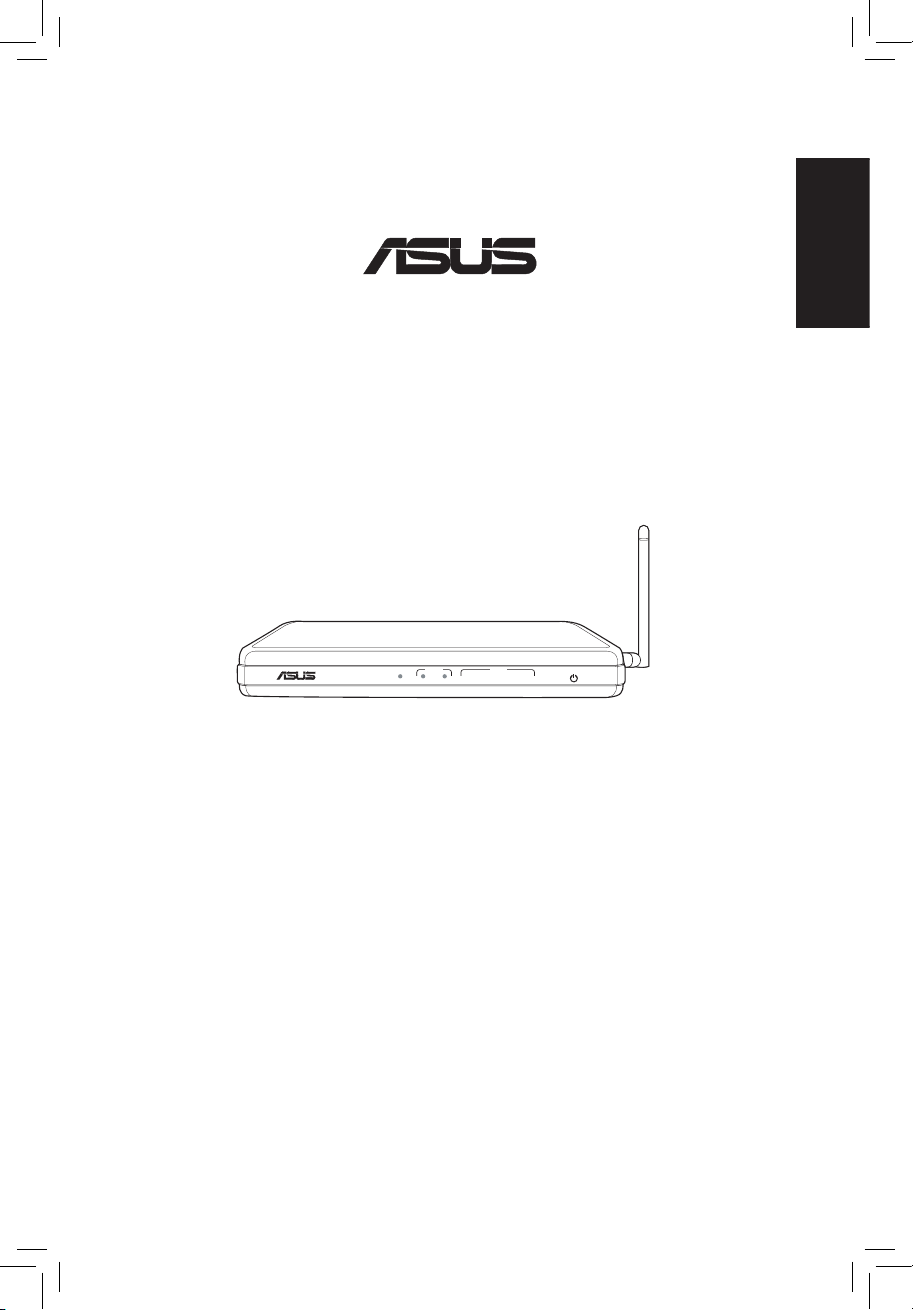
Quick Start Guide
11g WiFi ADSL Router
WL-AM604g
®
LINKAP ACT
xDSL LAN
4 3 2 1
!
English
Page 2
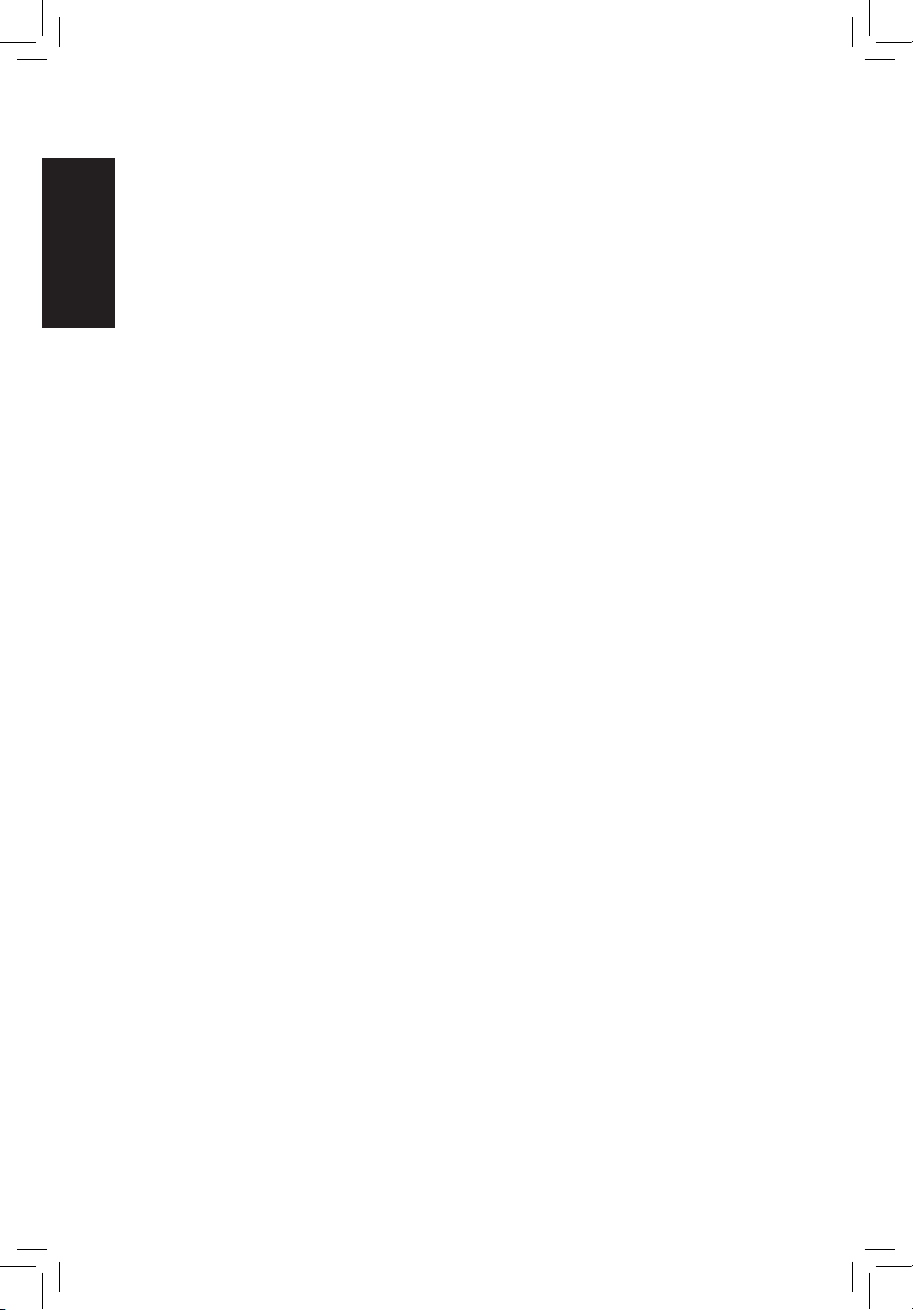
ASUS Contact Information
ASUSTeK COMPUTER INC. (Asia-Pacic)
Company address: 15 Li-Te Road, Beitou, Taipei 11259
General (tel): +886-2-2894-3447
General (fax): +886-2-2894-7798
Web site address: http://www.asus.com.tw
General email: info@asus.com.tw
ASUS COMPUTER INTERNATIONAL (America)
Company address: 44370 Nobel Drive, Fremont, CA 94538, USA
General (fax): +1-510-608-4555
Web site address: http://www.usa.asus.com
Technical support
General support: +1-502-995-0883
Support (fax): +1-502-933-8713
Online support: http://vip.asus.com/eservice/techserv.aspx
ASUS COMPUTER GmbH (Germany & Austria)
Company address: Harkort Str. 25, D-40880 Ratingen, Germany
General (tel): +49-2102-95990
General (fax): +49-2102-959911
Web site address: http://www.asus.de
Online contact: http://www.asus.de/sales
Technical support
Components: +49-2102-95990
Notebook: +49-2102-959910
Support (fax): +49-2102-959911
Online support: http://www.asus.de/support
English
Page 3
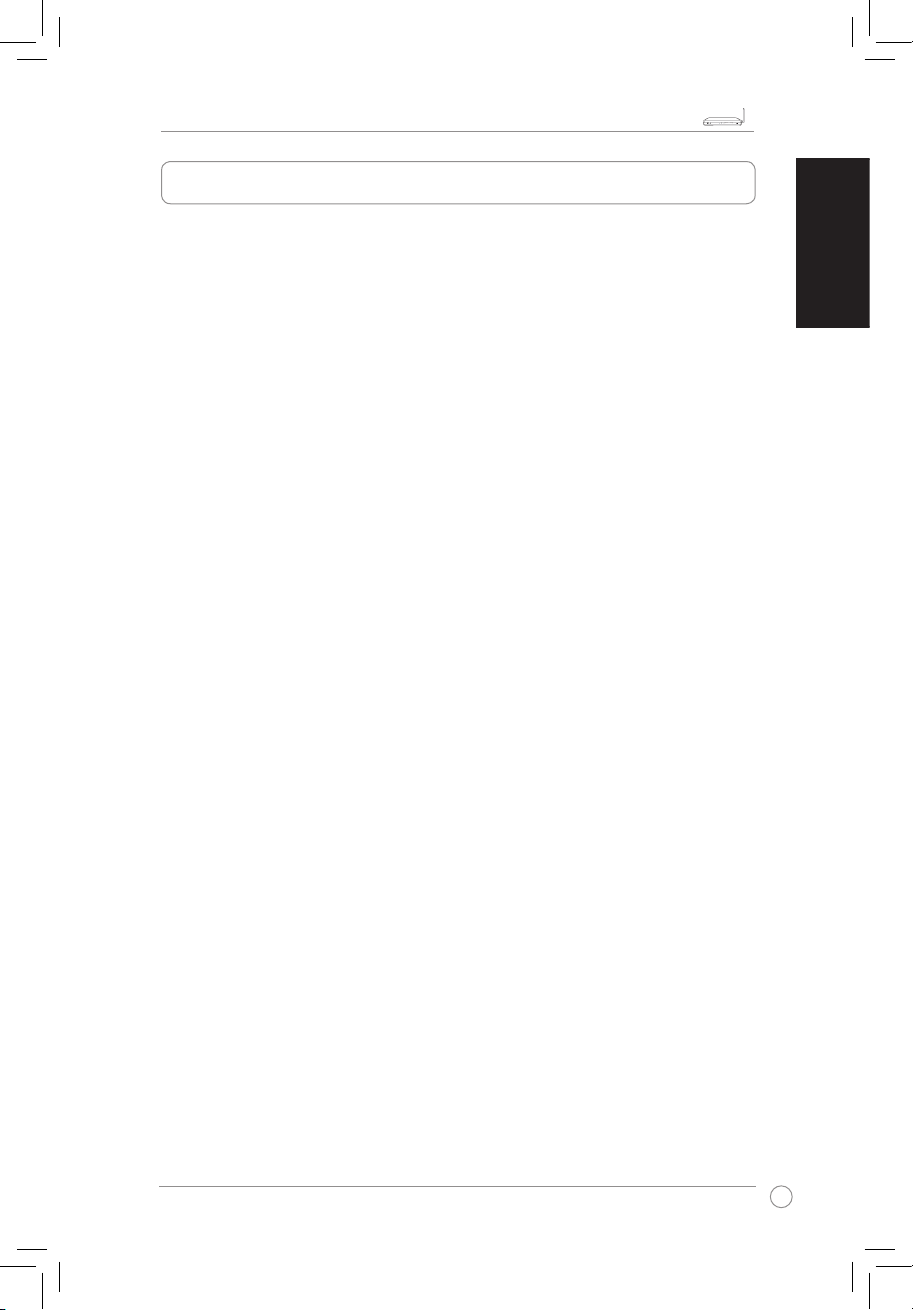
WL-AM604g 11g WiFi ADSL Router Quick Start Guide
1
LINKAP ACT
xDSL LAN
4 3 2 1
!
English
Table of contents
Quick setup .....................................................................................2
Hardware Setup ............................................................................... 2
Connecting ADSL splitter to your phone outlet ...............................................2
Connect the splitter to WL-AM604g ...............................................................2
Connect your computer to WL-AM604g via Ethernet .....................................2
Quick setup ...................................................................................... 3
Log into the WL-AM604g conguration page .................................................3
ADSL setup ....................................................................................................3
Wireless setup ................................................................................................4
Manual Setup ................................................................................... 6
ADSL Setup ....................................................................................................6
Wireless Setup ...............................................................................................8
Connecting to WL-AM604g from ASUS WLAN Card ....................... 9
Conguring ASUS WLAN Card with One Touch Wizard™ .............................9
Conguring WLAN card with Windows® WZC service..................................10
Page 4
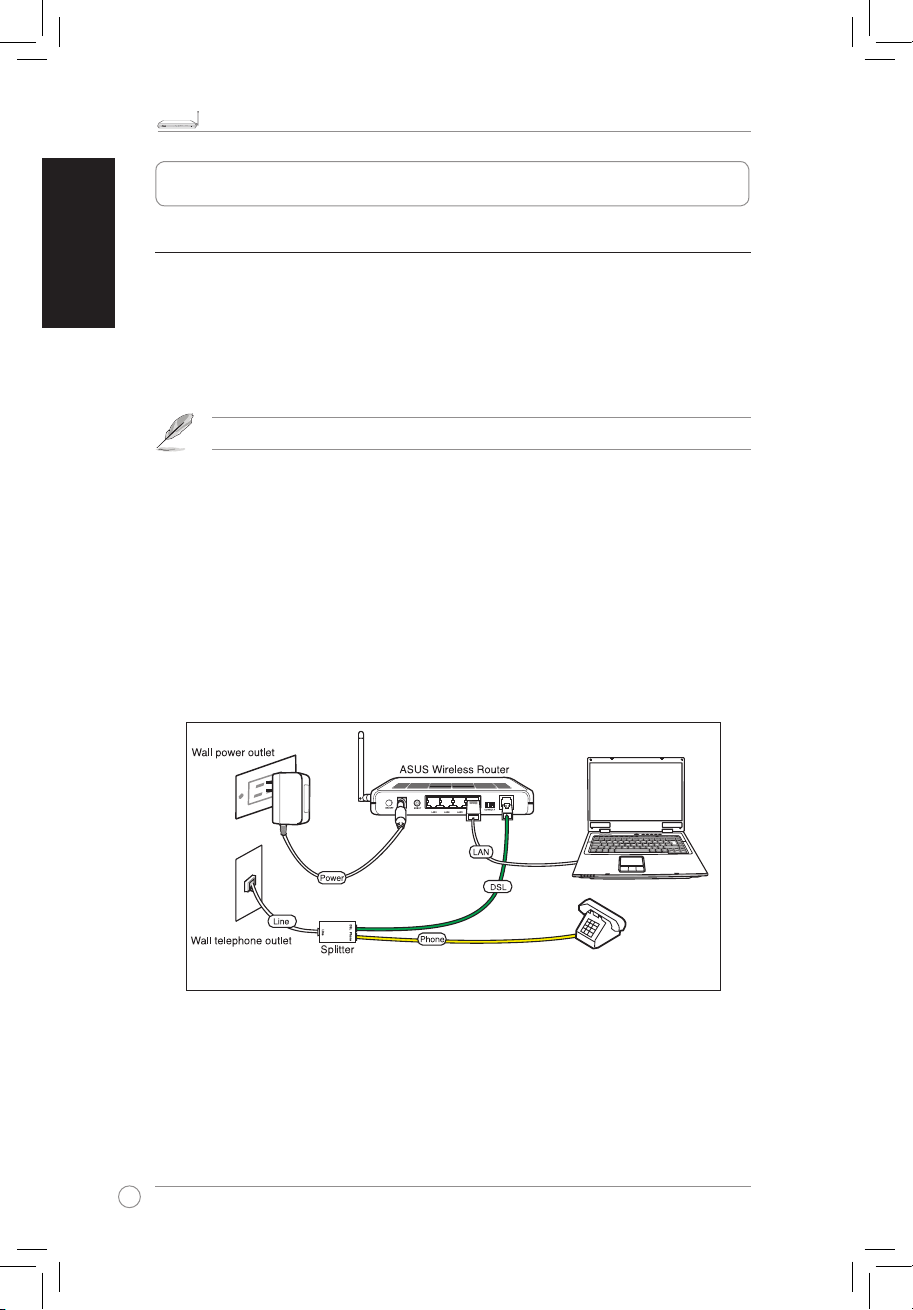
WL-AM604g 11g WiFi ADSL Router Quick Start Guide
2
LINKAP ACT
xDSL LAN
4 3 2 1
!
English
Quick setup
Hardware Setup
Connecting ADSL splitter to your phone outlet
Insert the Line connector of the splitter into the phone outlet and connect your telephone
set to the Phone port (A).
Connect the splitter to WL-AM604g
Incorrect splitter connection can block your ADSL service.
a. Turn off your computer.
b. Connect the ADSL port of WL-AM604g to the DSL port (B) of the splitter.
c. Connect the power adapter to the power port on WL-AM604g rear panel and to a
power outlet. Make sure the power LED indicator is ON after turning on the router. If
the ADSL link LED is solid green, it means ADSL link is established.
Connect your computer to WL-AM604g via Ethernet
Use the supplied Eth ern et cable to conne ct your computer to a LAN port of
WL-AM604g.
(A)
(B)
Page 5
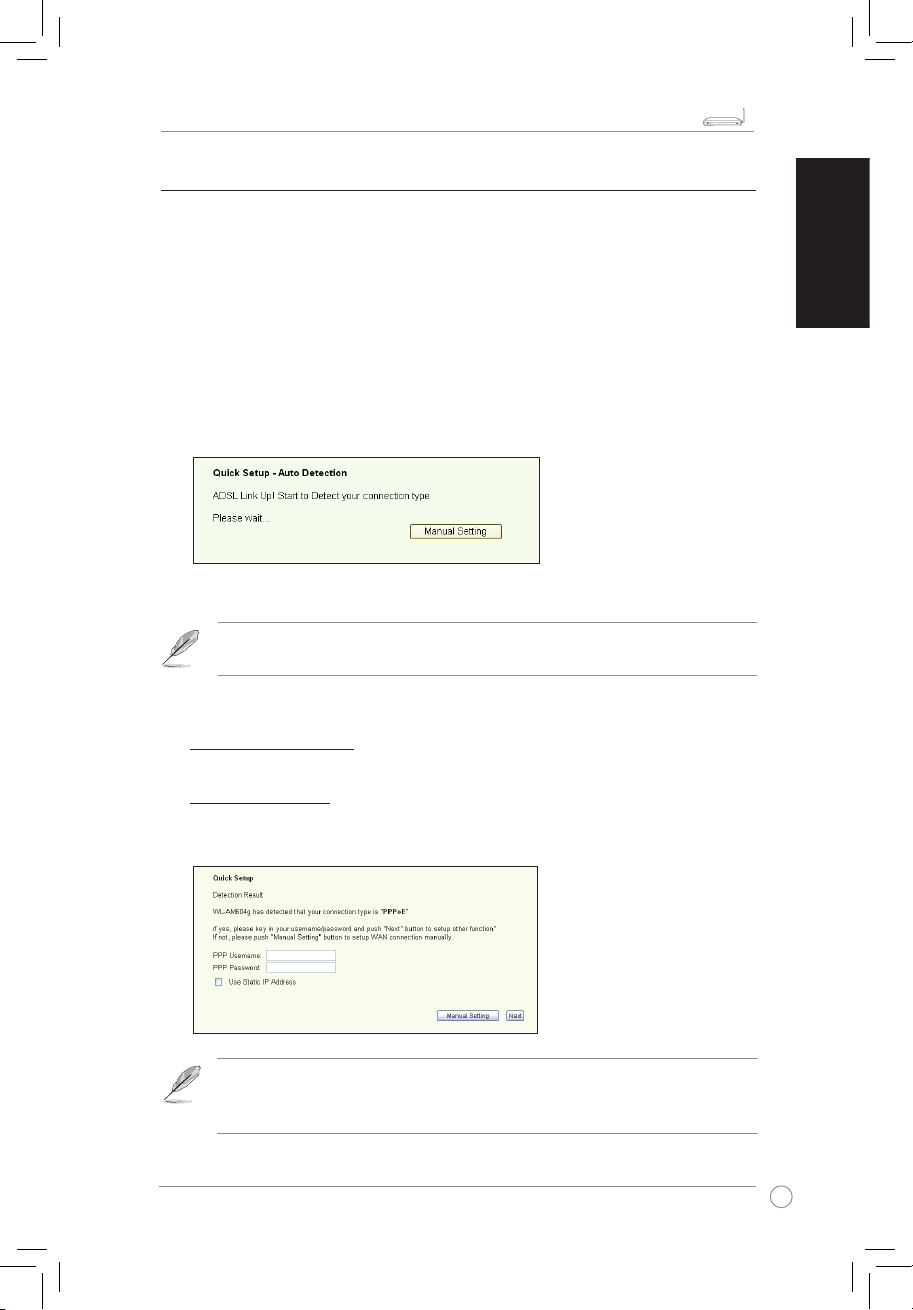
WL-AM604g 11g WiFi ADSL Router Quick Start Guide
3
LINKAP ACT
xDSL LAN
4 3 2 1
!
English
If your actual connection is not PPPoE or PPPoA, click
Manual Setting
to manually set up WL-AM604g. Refer to pages 5-7 for manual setting
instructions.
Quick setup
Log into the WL-AM604g conguration page
1. Key in
192.168.1.1
into the address box of your Web browser and press Enter.
2. A login window appears for the username and password. The default username
and password is
admin
(in lower case).
3. After logging in, you can see the WL-AM604g conguration page.
ADSL setup
1. By default, the Quick Setup page pops up. The Quick Setup Wizard automatically
detects your ADSL connection type.
2. If ADSL connection is detected, the next page shows your ADSL connection type.
If your ADSL connection is not detected, click
Manual Setting
to manually
set up WL-AM604g. Refer to pages 5-7 for manual setting instructions.
* If your connection type is PPPoE or PPPoA
For dynamic IP users
Key in your username and password then click Next.
For static IP users
check Use Static IP Address and key in your IP address, then click Next.
Page 6
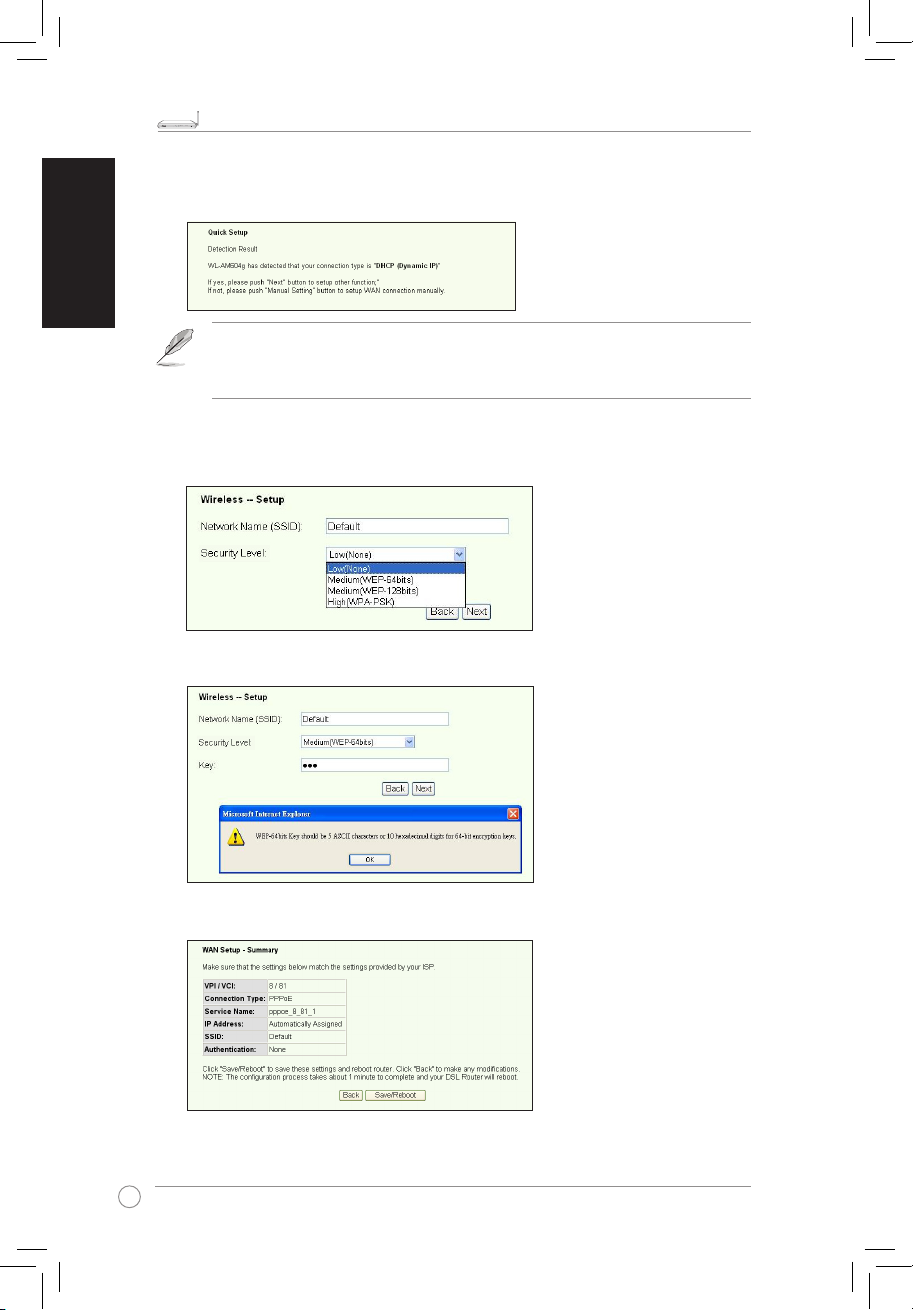
WL-AM604g 11g WiFi ADSL Router Quick Start Guide
4
LINKAP ACT
xDSL LAN
4 3 2 1
!
English
If your actual connection is not MER (DHCP), click
Manual Setting
to
manually set up WL-AM604g. Refer to pages 5-7 for manual setting
instructions.
* If your connection type is “MER”(DHCP)
Click Next if your connection type is DHCP.
Wireless setup
1. Choose a
security level
. For detailed security descriptions, refer to the security
level section on the user guide in your suppport CD.
2. Key in a key in the
Key
field. The number of digit for the key depends on the
security level you choose.
3. The summary page then shows up. If the information displayed is correct, click
Save/Reboot
to nish the setup. Otherwise, click
Back
to modify the settings.
4. Setup complete! Wait for about 50 seconds to reboot. The Web page will refresh to
show device information after reboot.
Page 7
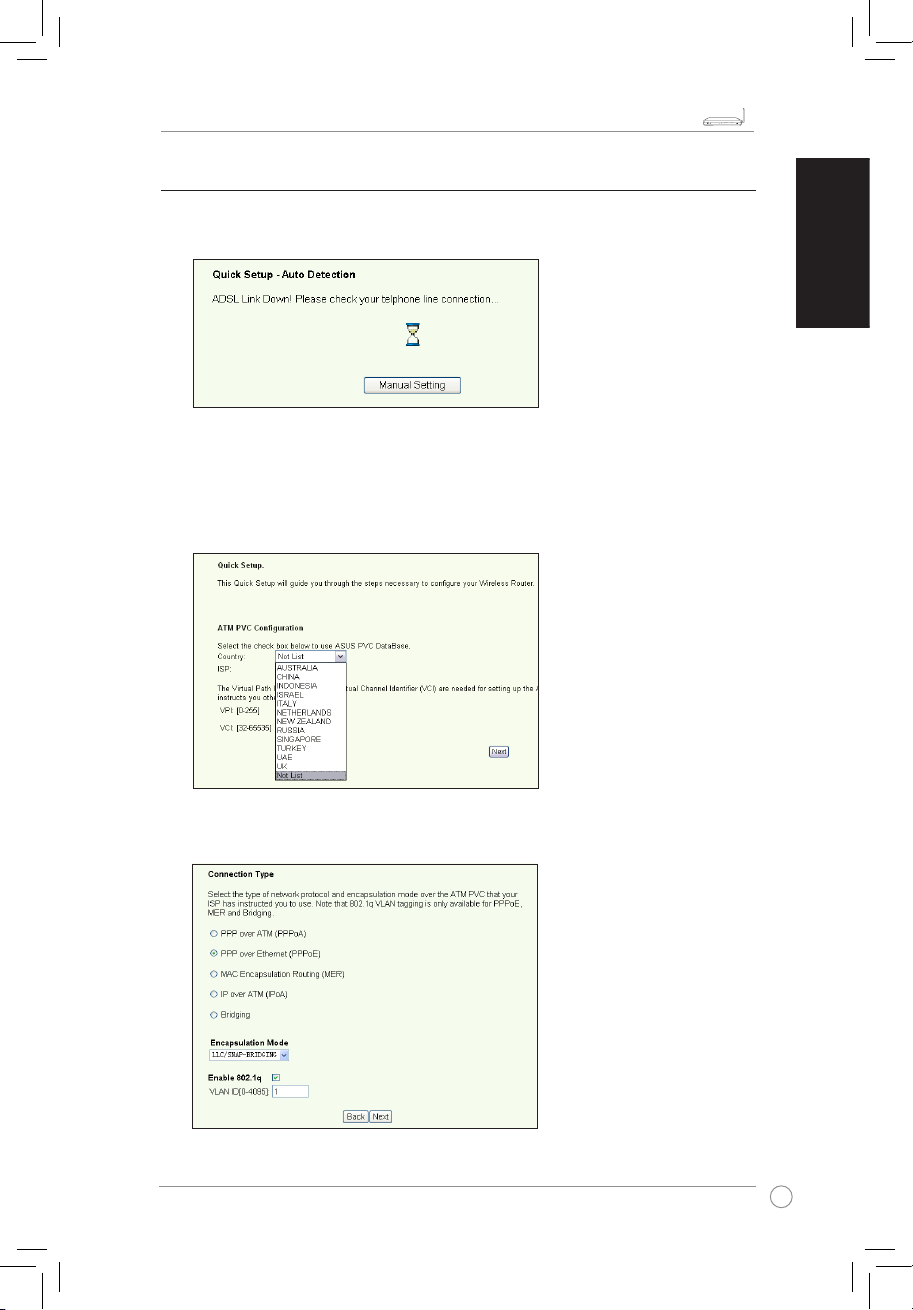
WL-AM604g 11g WiFi ADSL Router Quick Start Guide
5
LINKAP ACT
xDSL LAN
4 3 2 1
!
English
Manual Setup
If you encounter difculty when conguring ADSL connection with Quick Setup, click
Manual Setting
to manually set up the ADSL connection.
ADSL Setup
1. Select your
Country
and
ISP
, then click
Next
. If your country and ISP are not on
the list, select
Not list
and key in your VPI and VCI then click
Next
. You may ask
your ISP for VPI/VCI values.
3. Select your connection type and click
Next
. You can get your connection type from
your ISP. Refer to the next pages for the connection types.
Page 8
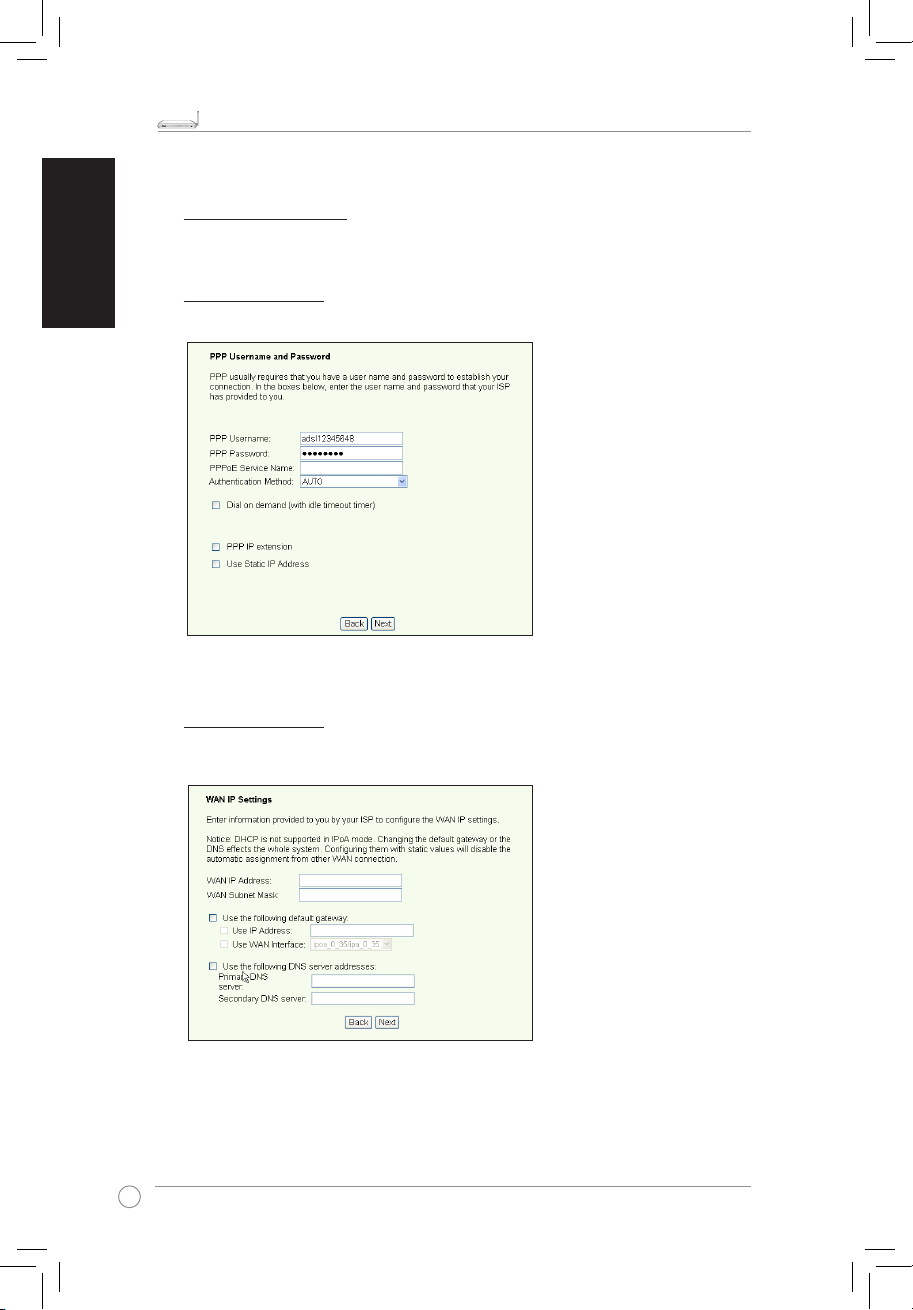
WL-AM604g 11g WiFi ADSL Router Quick Start Guide
6
LINKAP ACT
xDSL LAN
4 3 2 1
!
English
* If your connection type is PPPoA or PPPoE
For dynamic IP users
Key in your PPP username, password, and service name then click Next.
For static IP users
Check Use Static IP Address then key in your IP address, then click Next.
* If your connection type is IPoA
Static IP user only
Key in the WAN IP address assigned by your ISP, then click Next.
Page 9
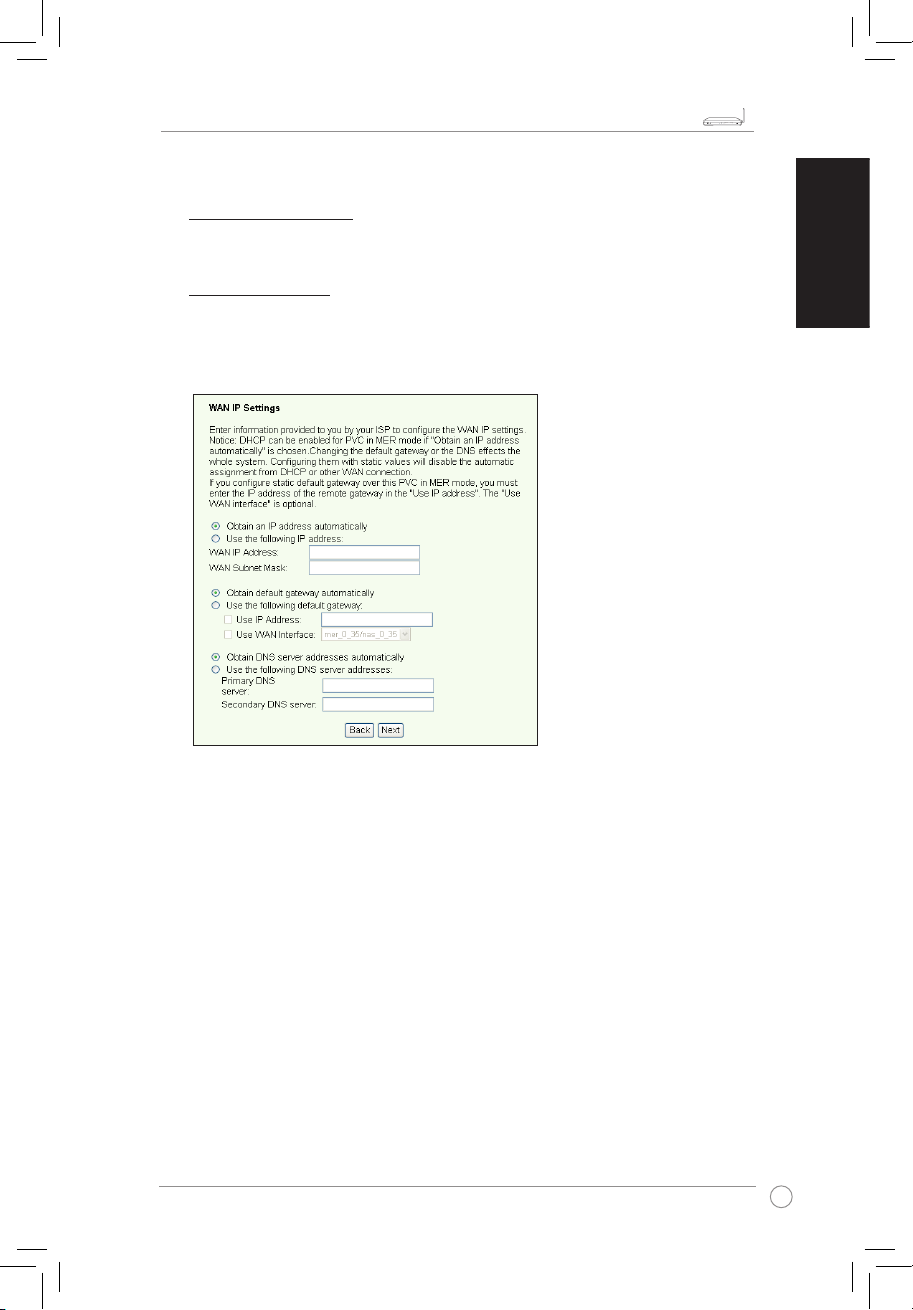
WL-AM604g 11g WiFi ADSL Router Quick Start Guide
7
LINKAP ACT
xDSL LAN
4 3 2 1
!
English
* If your connection type is MER
For dynamic IP users
Check Obtain an IP address automatically, Obtain default gateway
automatically, and Obtain DNS server address automatically. Click Next.
For static IP users
Check Use the following IP Address, Use the following default gateway,
and Use the following DNS server address, then key in the addresses in
correspondent elds.
Page 10
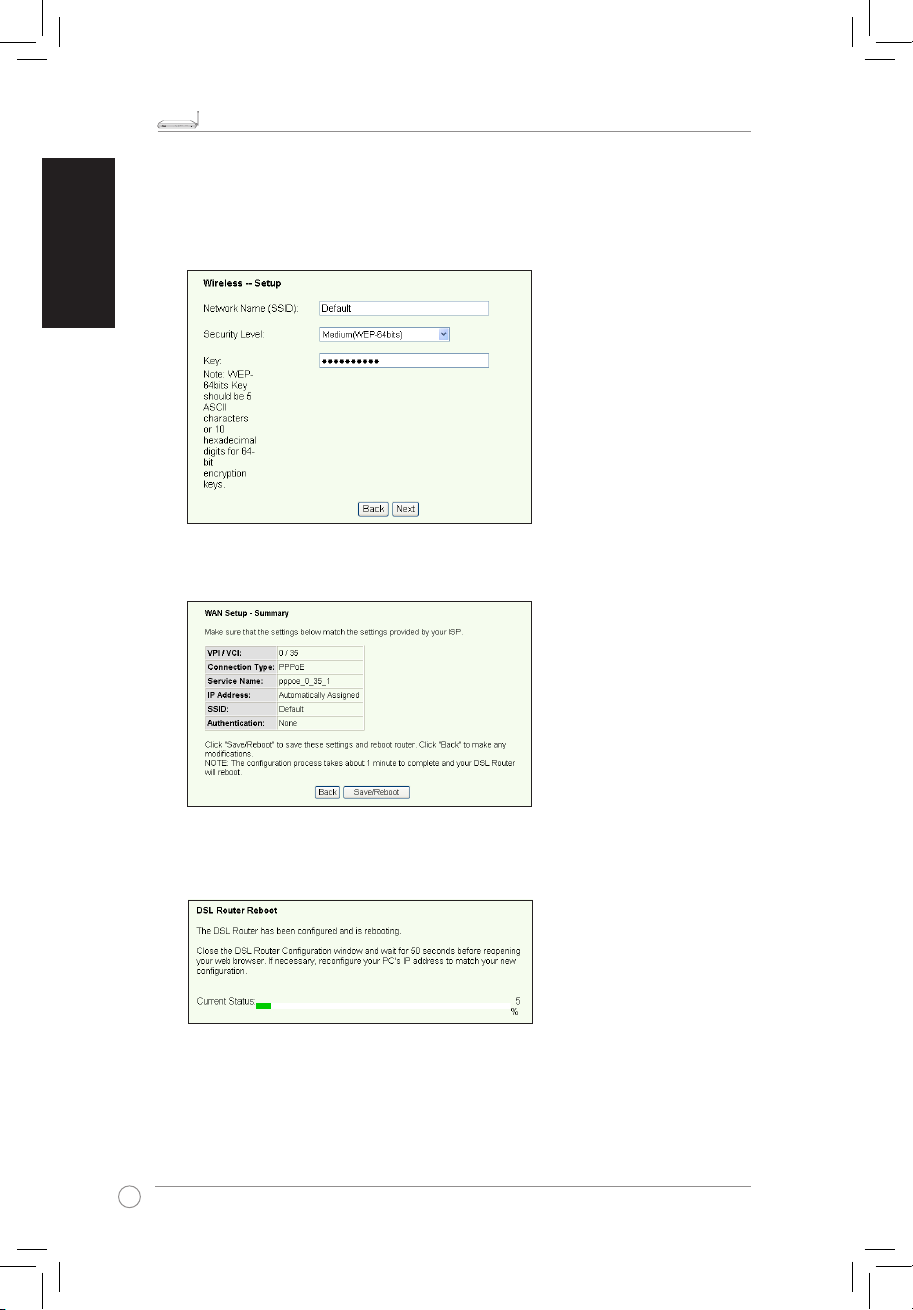
WL-AM604g 11g WiFi ADSL Router Quick Start Guide
8
LINKAP ACT
xDSL LAN
4 3 2 1
!
English
Wireless Setup
1. Designate an SSID (network name) for WL-AM604g. Choose the security level
then input a key. The number of digit of your key depends on the security level you
choose. Refer to the note on the web page. When nished, click
Next
.
2. This page provides a summary of WL-AM604g WAN and wireless conguration.
Click
Save/Reboot
to save and activate your conguration.
3. Setup complete! WL-AM604g reboots in about 50 seconds. The green bar shows
the current rebooting status. After reboot, the web page will automatically refresh to
display the settings.
Page 11
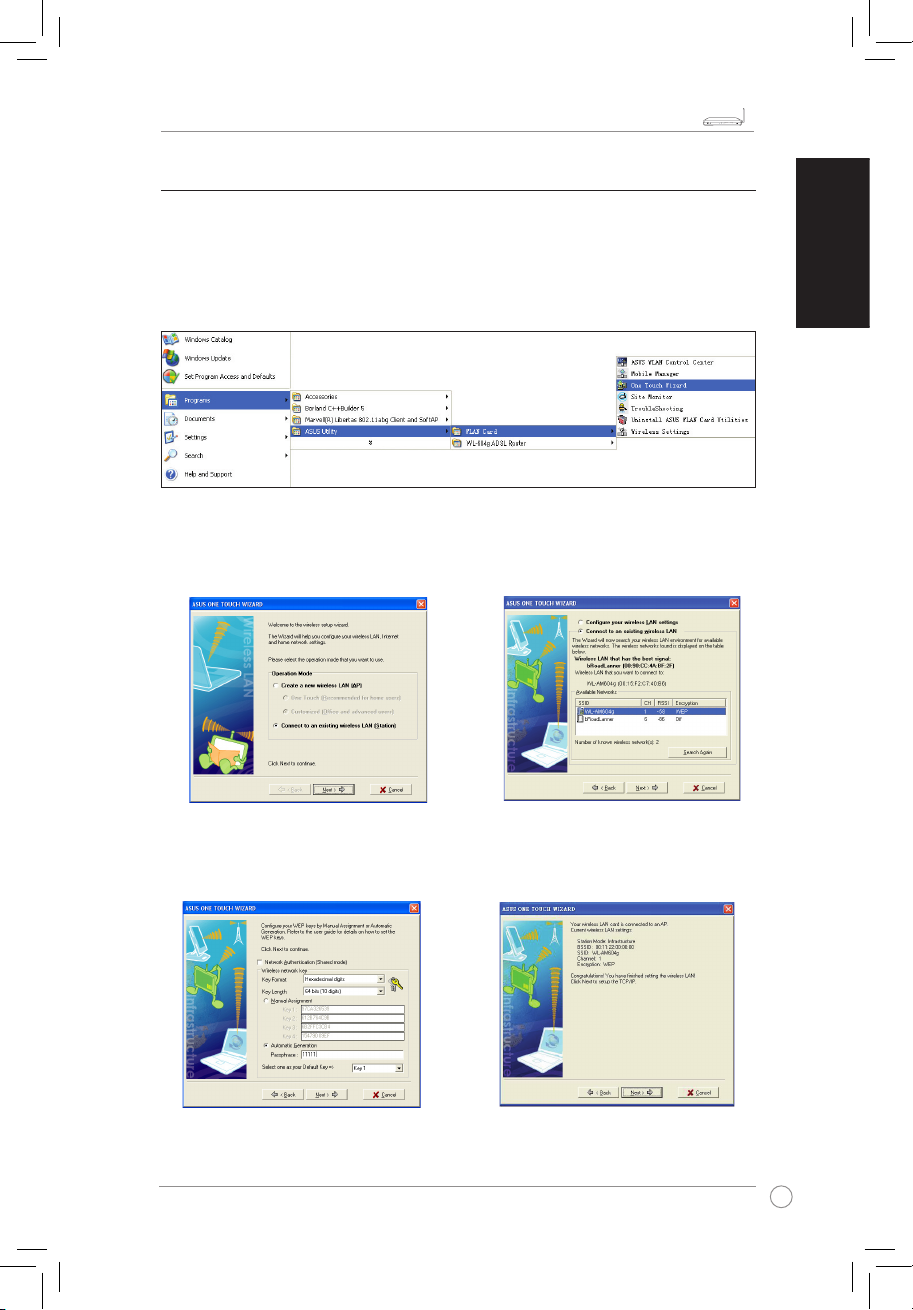
WL-AM604g 11g WiFi ADSL Router Quick Start Guide
9
LINKAP ACT
xDSL LAN
4 3 2 1
!
English
Connecting to WL-AM604g from ASUS WLAN Card
Conguring ASUS WLAN Card with One Touch Wizard™
If you have installed ASUS wireless card together with its utilities and drivers in your
PC, click
Start -> Programes -> ASUS Utility-> WLAN Card -> One Touch Wizard
to
launch the One Touch Wizard utility.
3. Set the authentication and encryption of
your WLAN card the same with those at
WL-AM604g. Click Next to continue.
1. Select Connect to an existing wireless
LAN (Station) radio button and click
Next to continue.
2. One Touch Wizard searches and displays
the available APs in the Available
Networks list. Select WL-AM604g and
press Next to continue.
4. It takes several seconds for the wireless
card to associate with WL-AM604g. Press
Next to setup TCP/IP.
Page 12
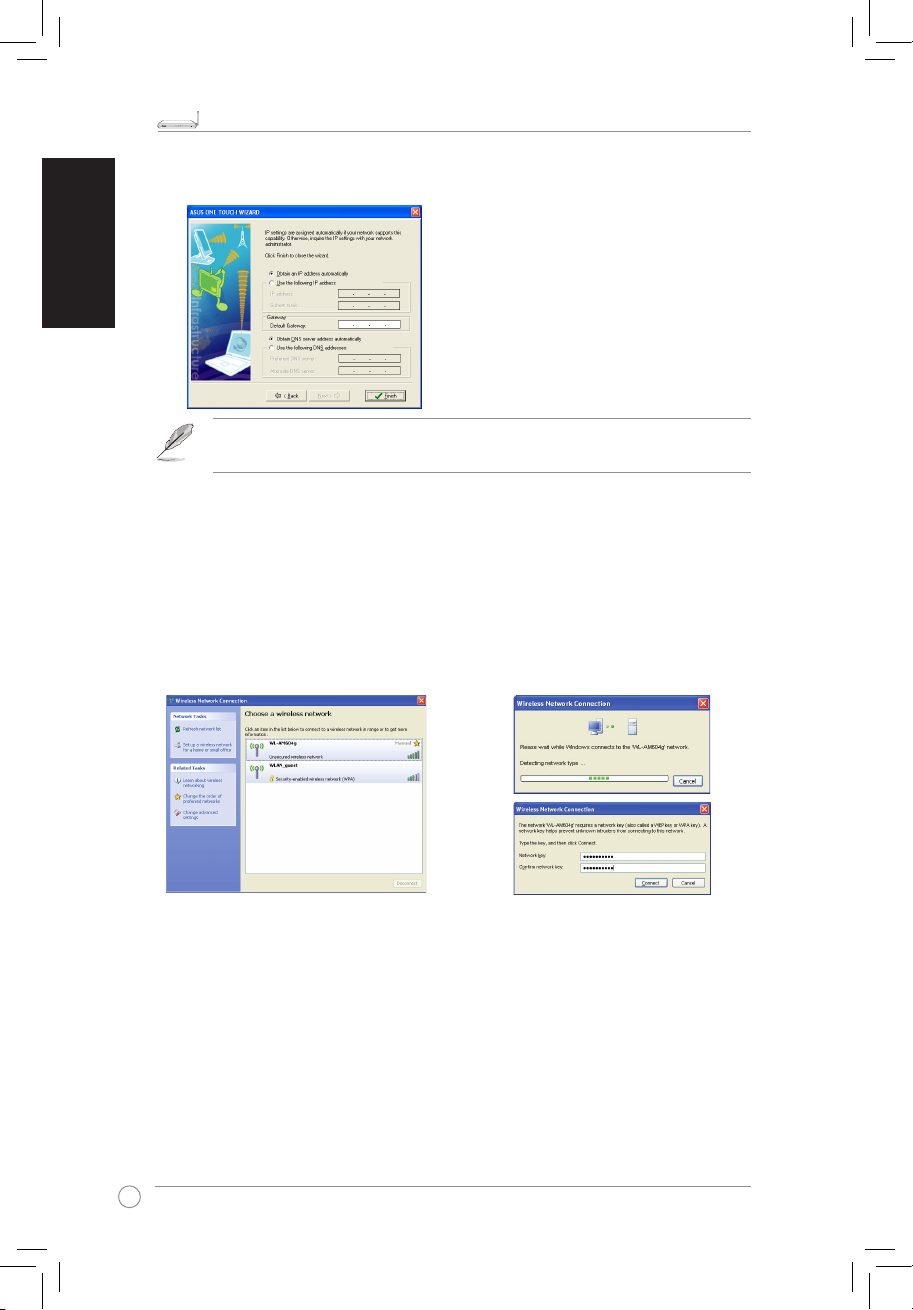
WL-AM604g 11g WiFi ADSL Router Quick Start Guide
10
LINKAP ACT
xDSL LAN
4 3 2 1
!
English
2. Key in the key you have set on the
WL-AM604g and click
Connect
.
The connection is completed within
several seconds.
1. Double-click the wireless network
icon on the task bar to view available
networks. Select your wireless router
and click
Connect
.
5. Set up the IP address of the WLAN Card according to your network condition. After the
setup is complete, click Finish to exit the One Touch Wizard.
Conguring WLAN card with Windows® WZC service
You can also use Windows® Wireless Zero Conguration service to set up the wireless
connection with WL-AM604g.
The setup screens and steps are for reference only and may be different
from actual screens.
Page 13
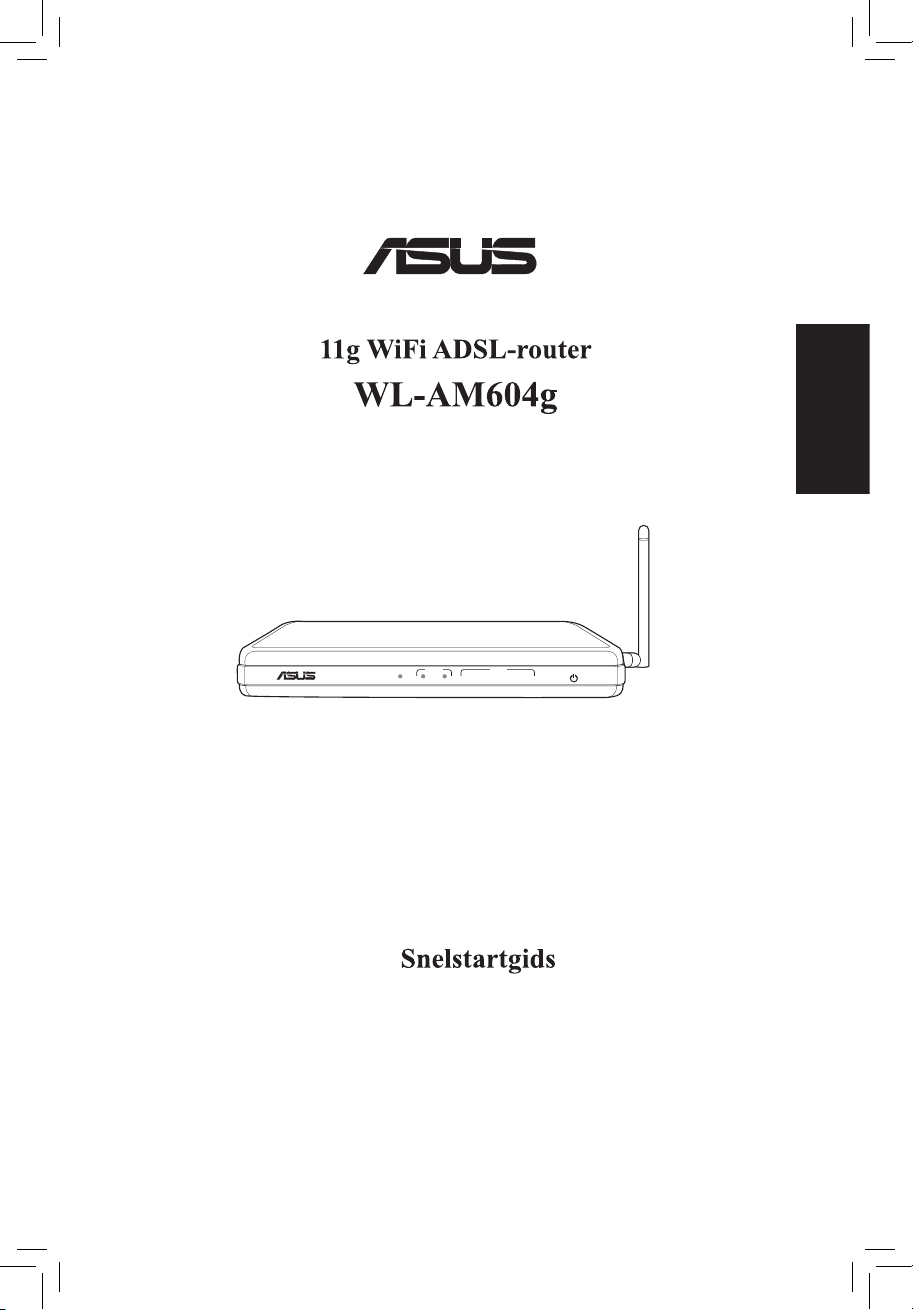
NederlandsNederlands
®
LINKAP ACT
xDSL LAN
4 3 2 1
!
Page 14
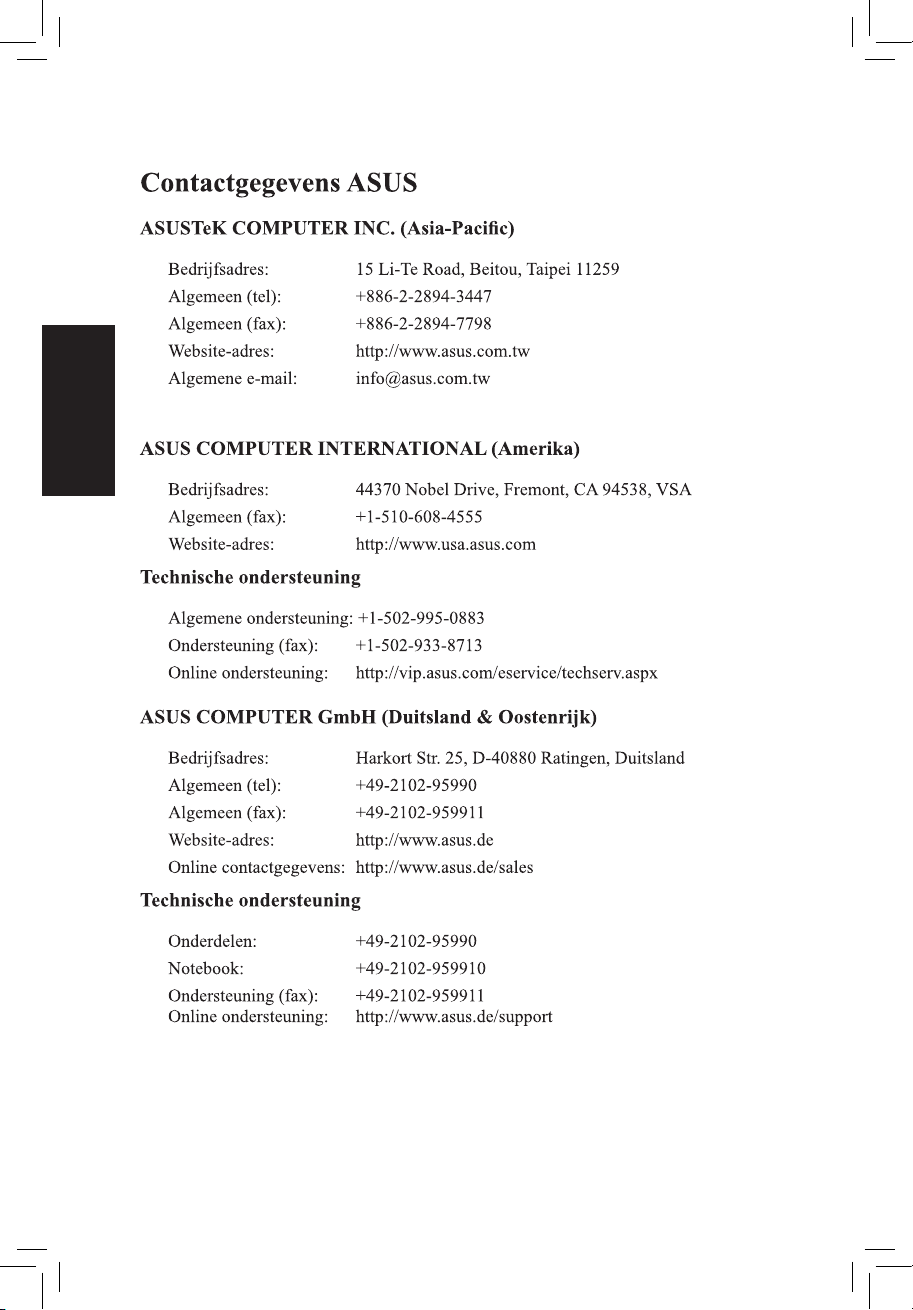
Nederlands
Page 15
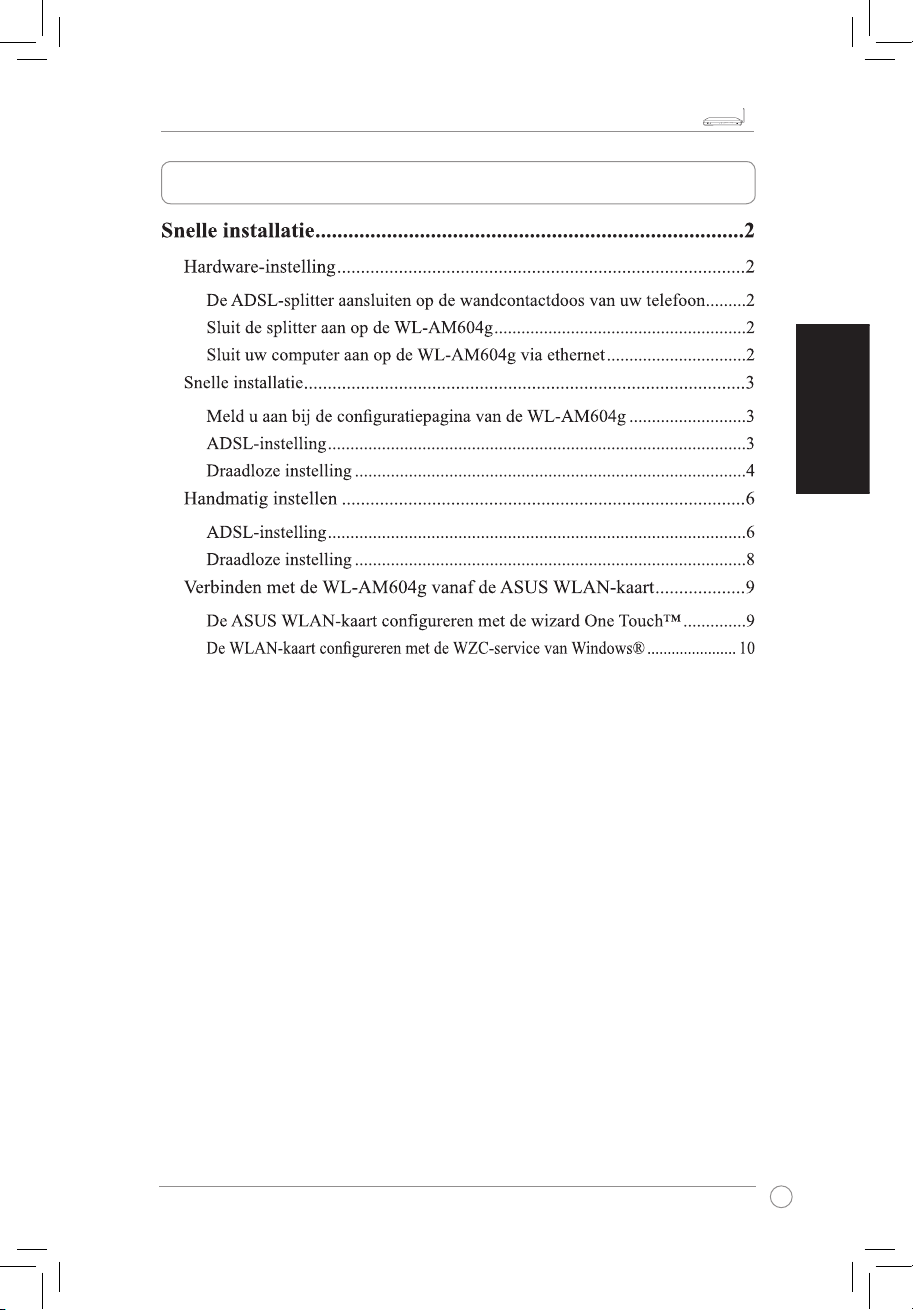
Snelstartgids WL-AM604g 11g WiFi ADSL-router
13
Nederlands
LINKAP ACT
xDSL LAN
4 3 2 1
!
Inhoudsopgave
Page 16
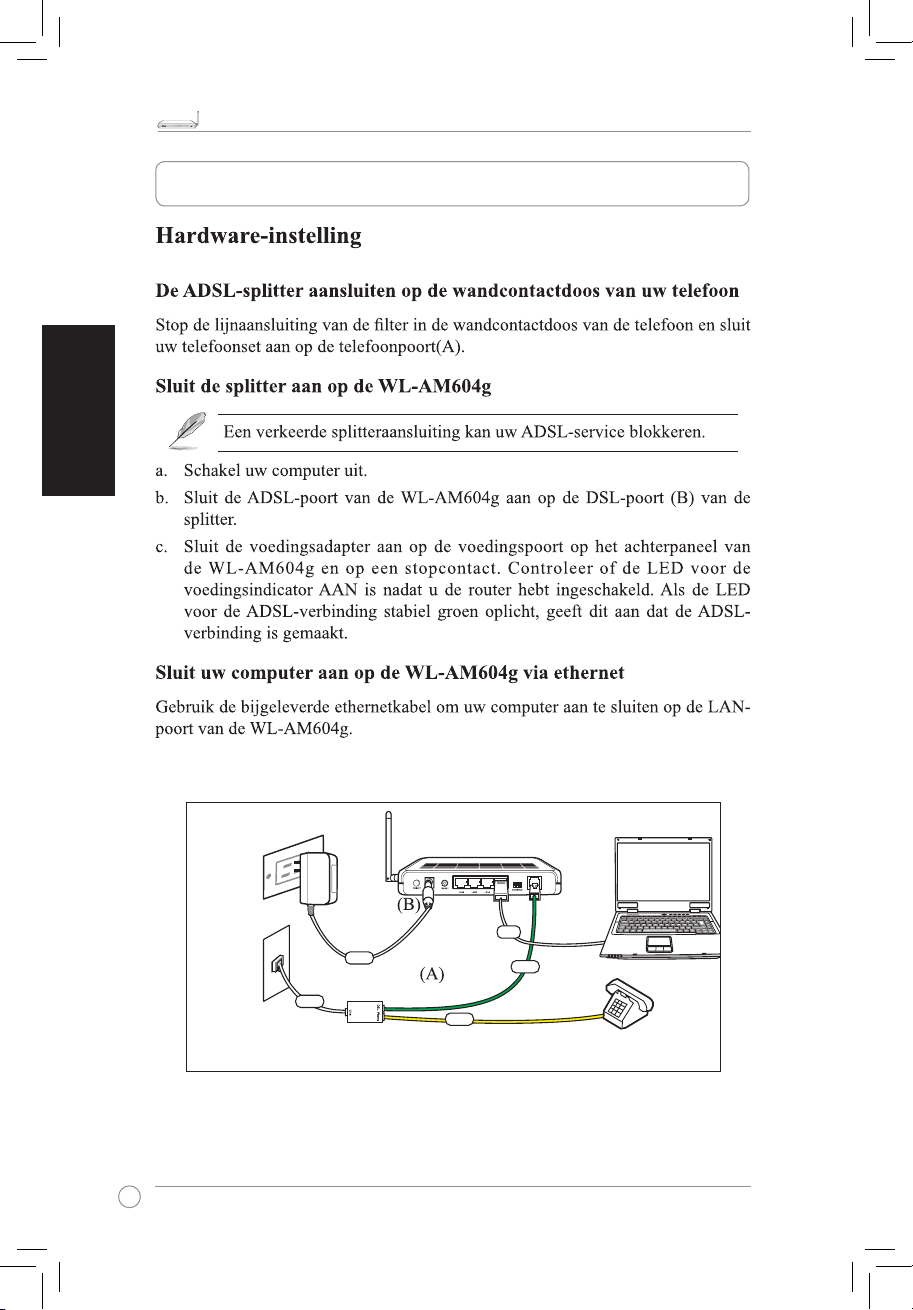
WL-AM604g 11g WiFi ADSL Router Quick Start Guide
14
Nederlands
LINKAP ACT
xDSL LAN
4 3 2 1
!
Snelle installatie
Wandcontactdoos
Draadloze ASUS-router
Telefooncontactdoos
Splitter
Telefoon
Voeding
Kabel
DSL
LAN
Page 17
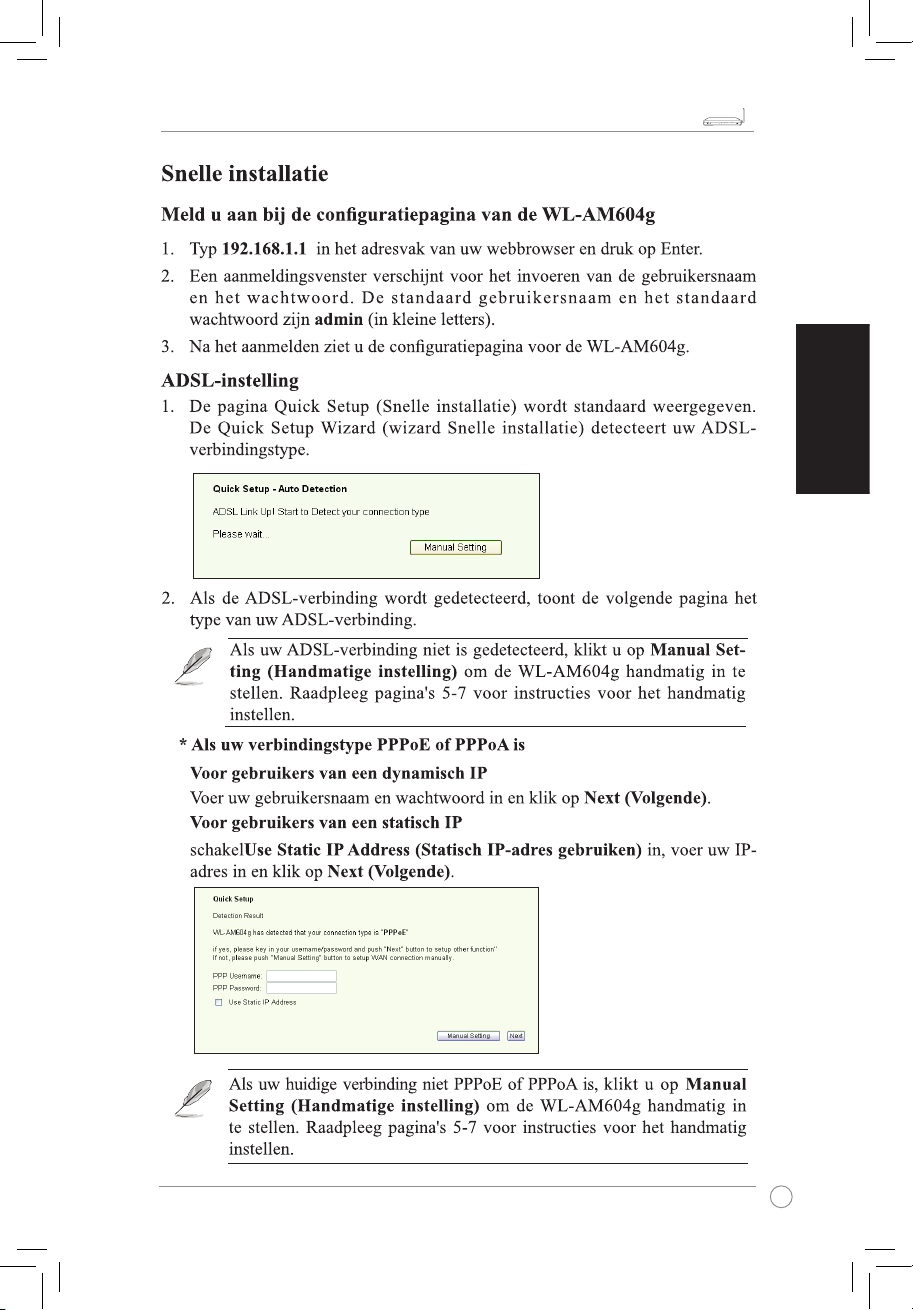
Snelstartgids WL-AM604g 11g WiFi ADSL-router
15
Nederlands
LINKAP ACT
xDSL LAN
4 3 2 1
!
Page 18
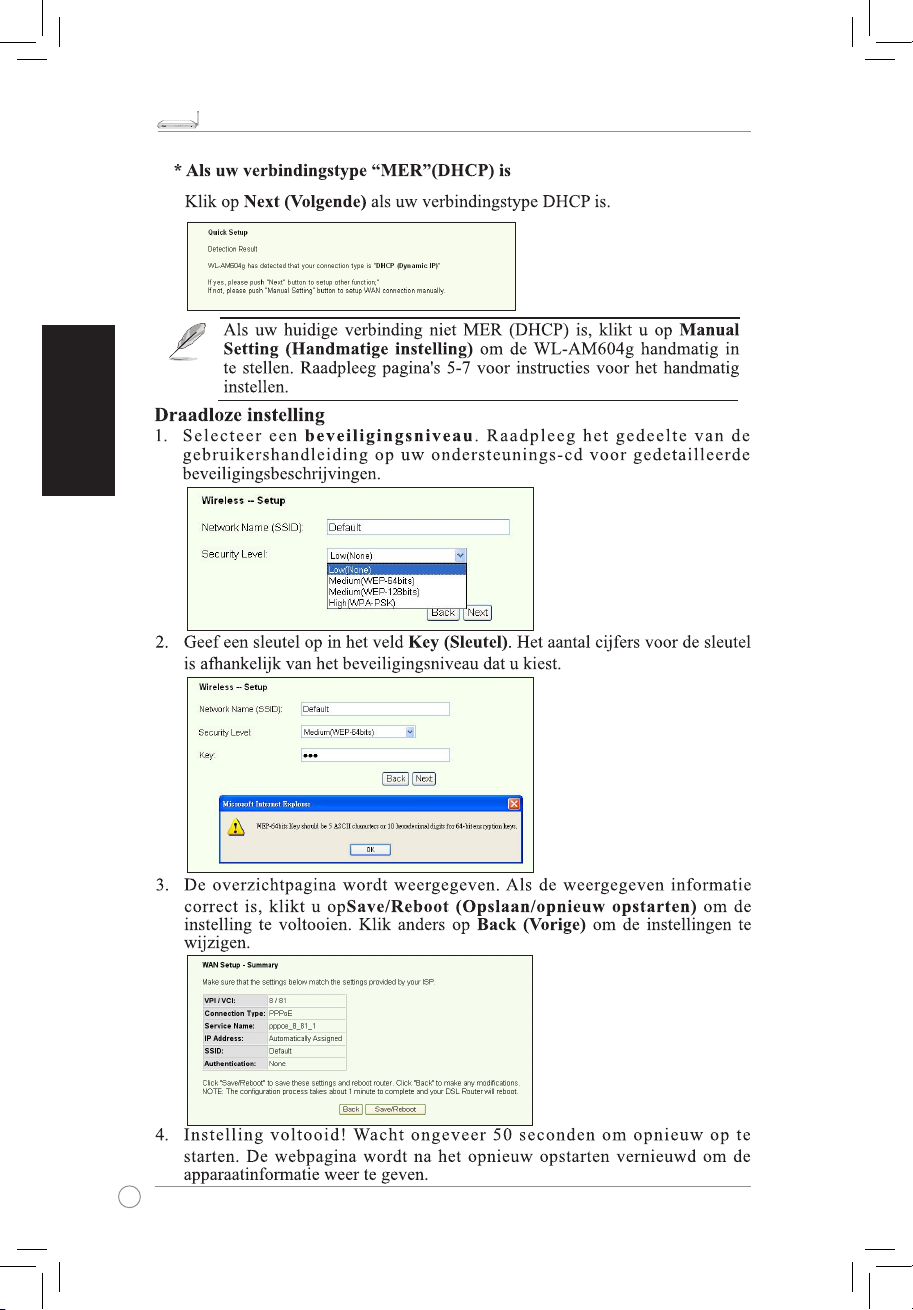
WL-AM604g 11g WiFi ADSL Router Quick Start Guide
16
Nederlands
LINKAP ACT
xDSL LAN
4 3 2 1
!
Page 19
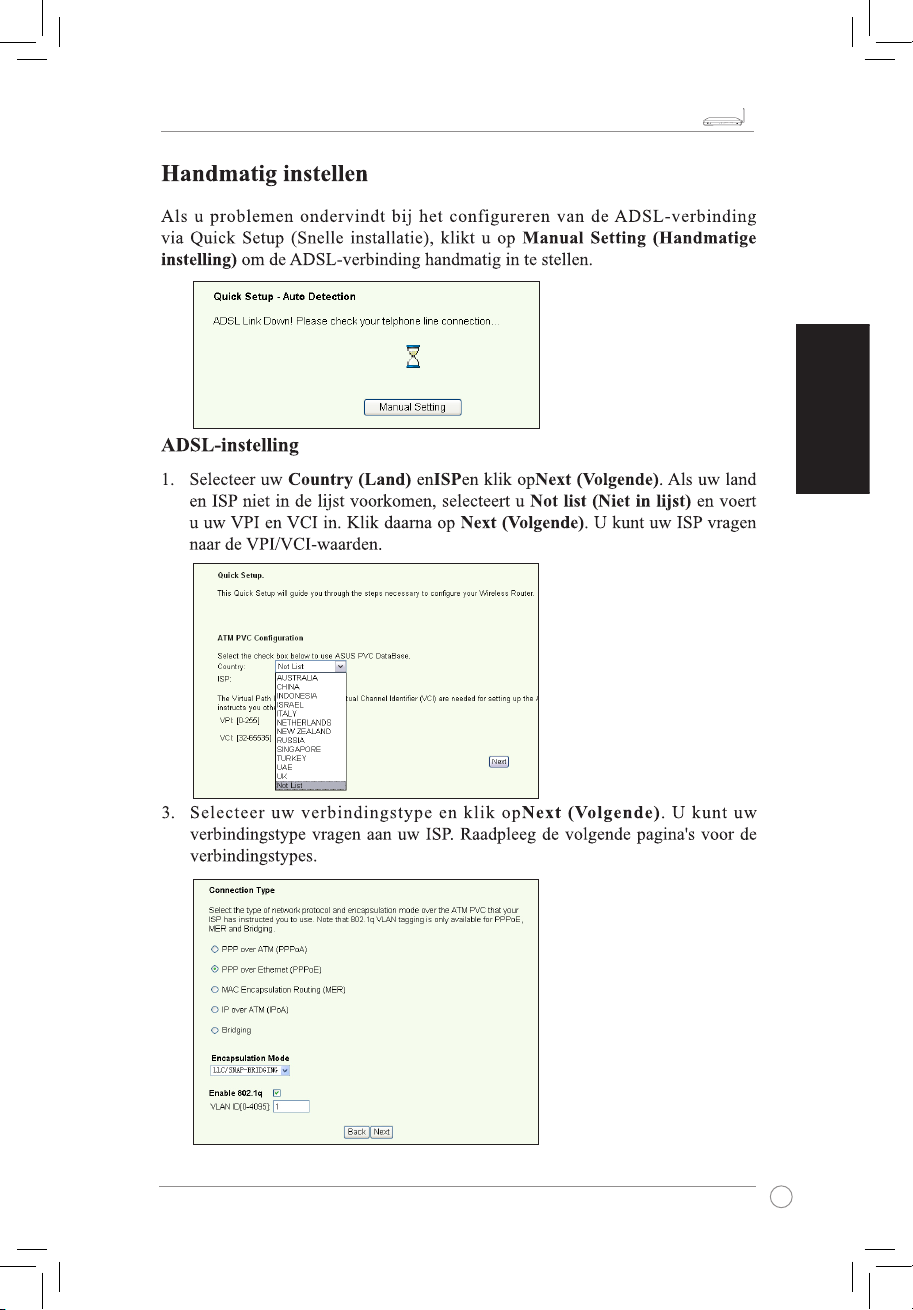
Snelstartgids WL-AM604g 11g WiFi ADSL-router
17
Nederlands
LINKAP ACT
xDSL LAN
4 3 2 1
!
Page 20
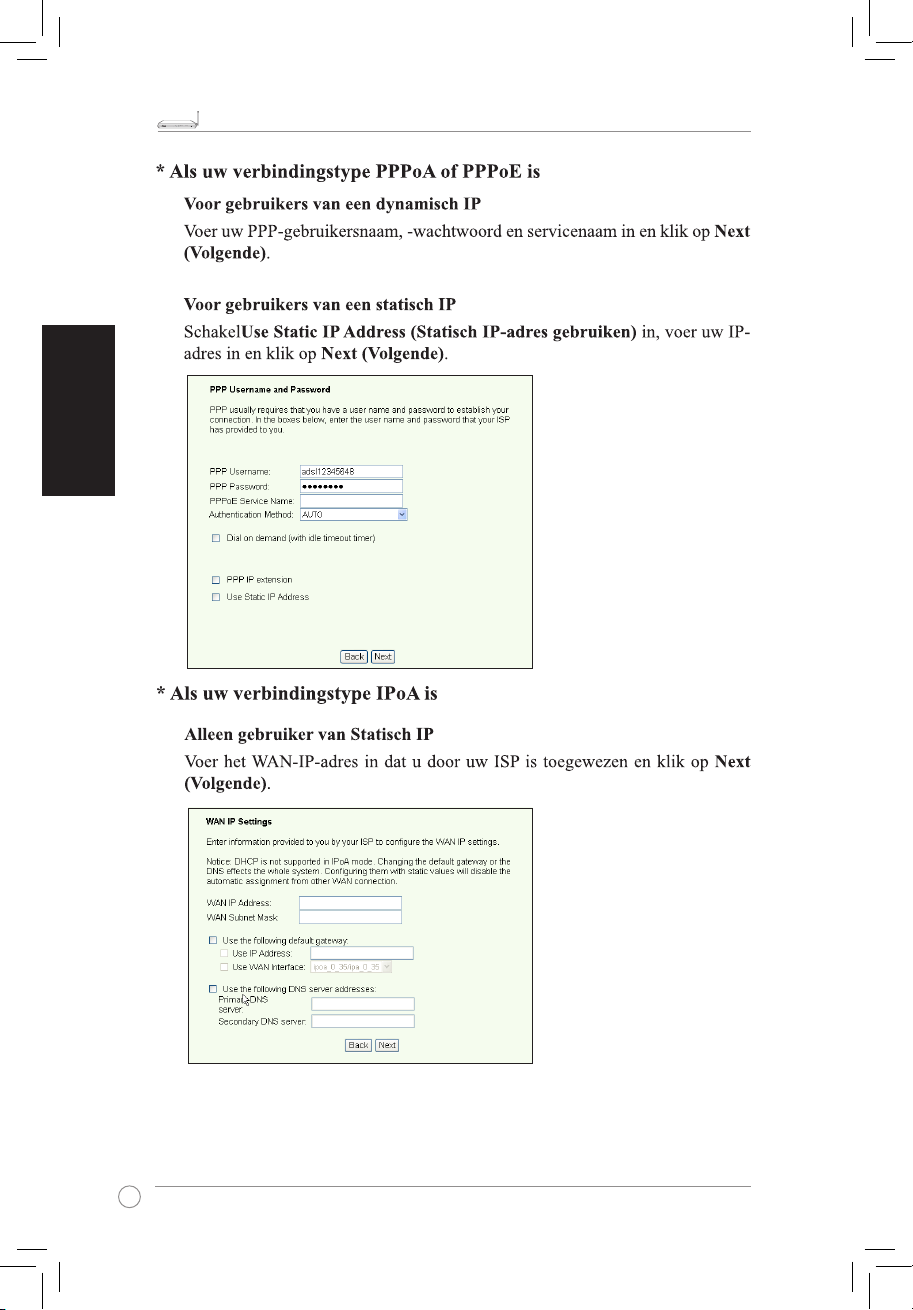
WL-AM604g 11g WiFi ADSL Router Quick Start Guide
18
Nederlands
LINKAP ACT
xDSL LAN
4 3 2 1
!
Page 21
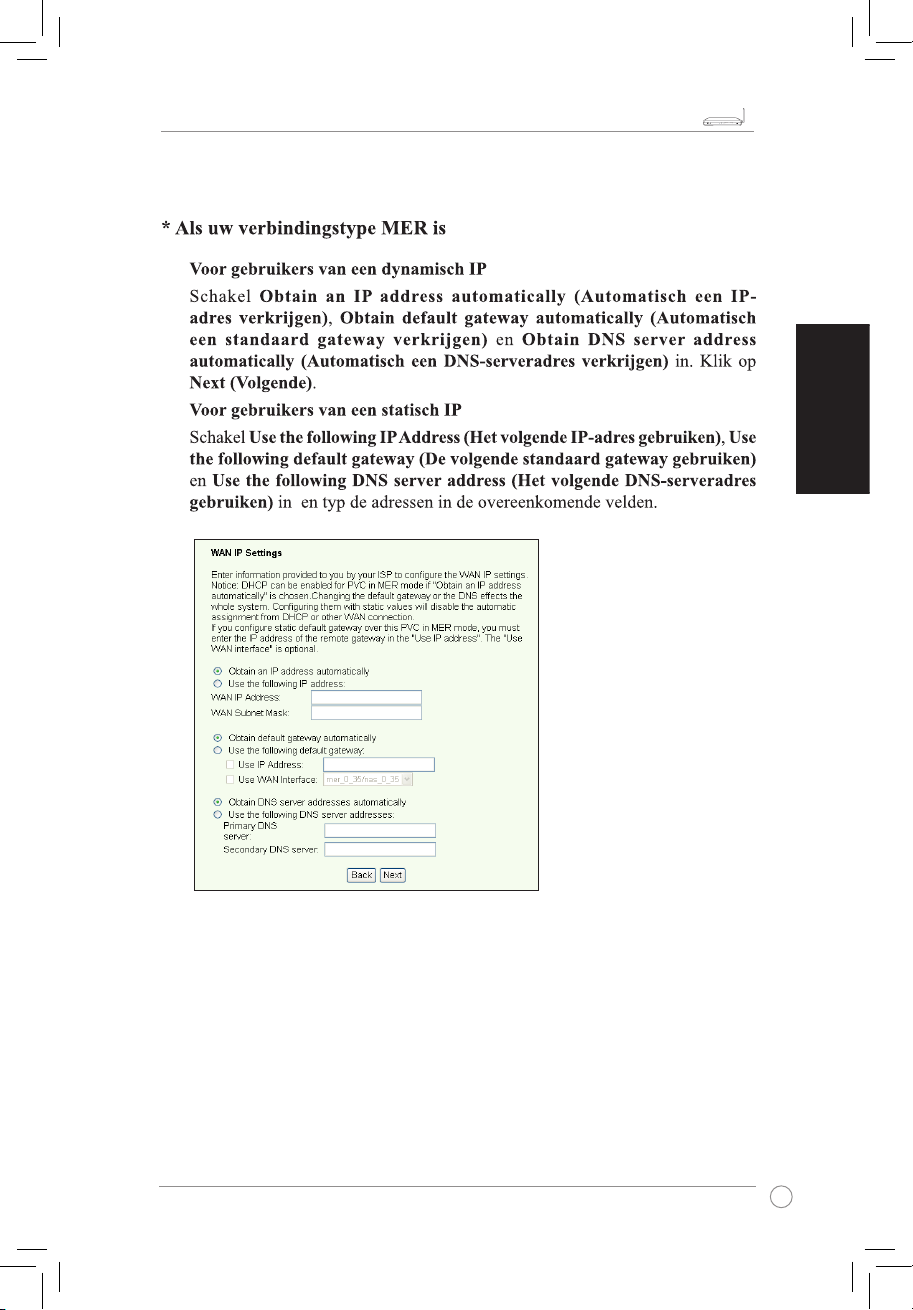
Snelstartgids WL-AM604g 11g WiFi ADSL-router
19
Nederlands
LINKAP ACT
xDSL LAN
4 3 2 1
!
Page 22
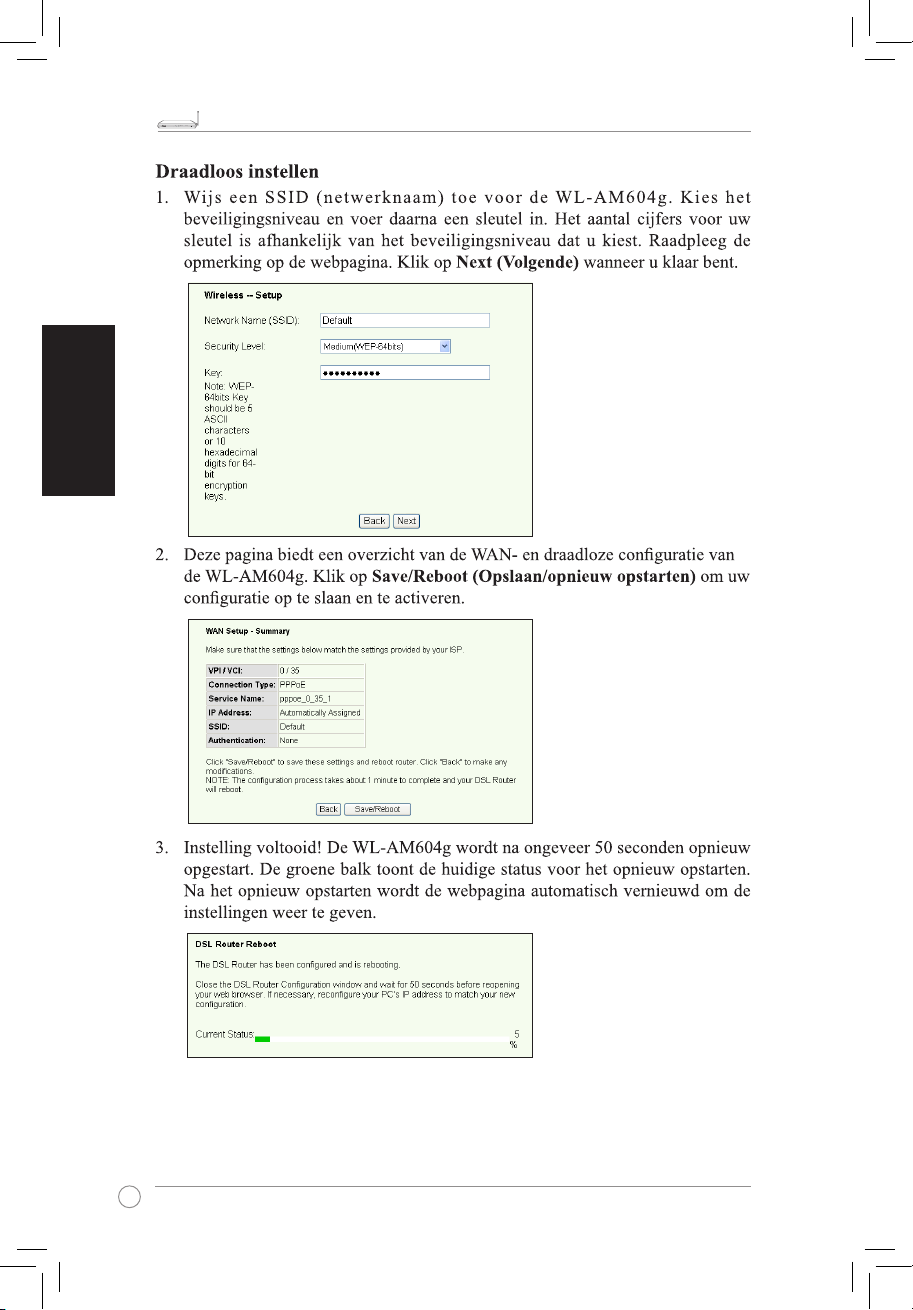
WL-AM604g 11g WiFi ADSL Router Quick Start Guide
20
Nederlands
LINKAP ACT
xDSL LAN
4 3 2 1
!
Page 23
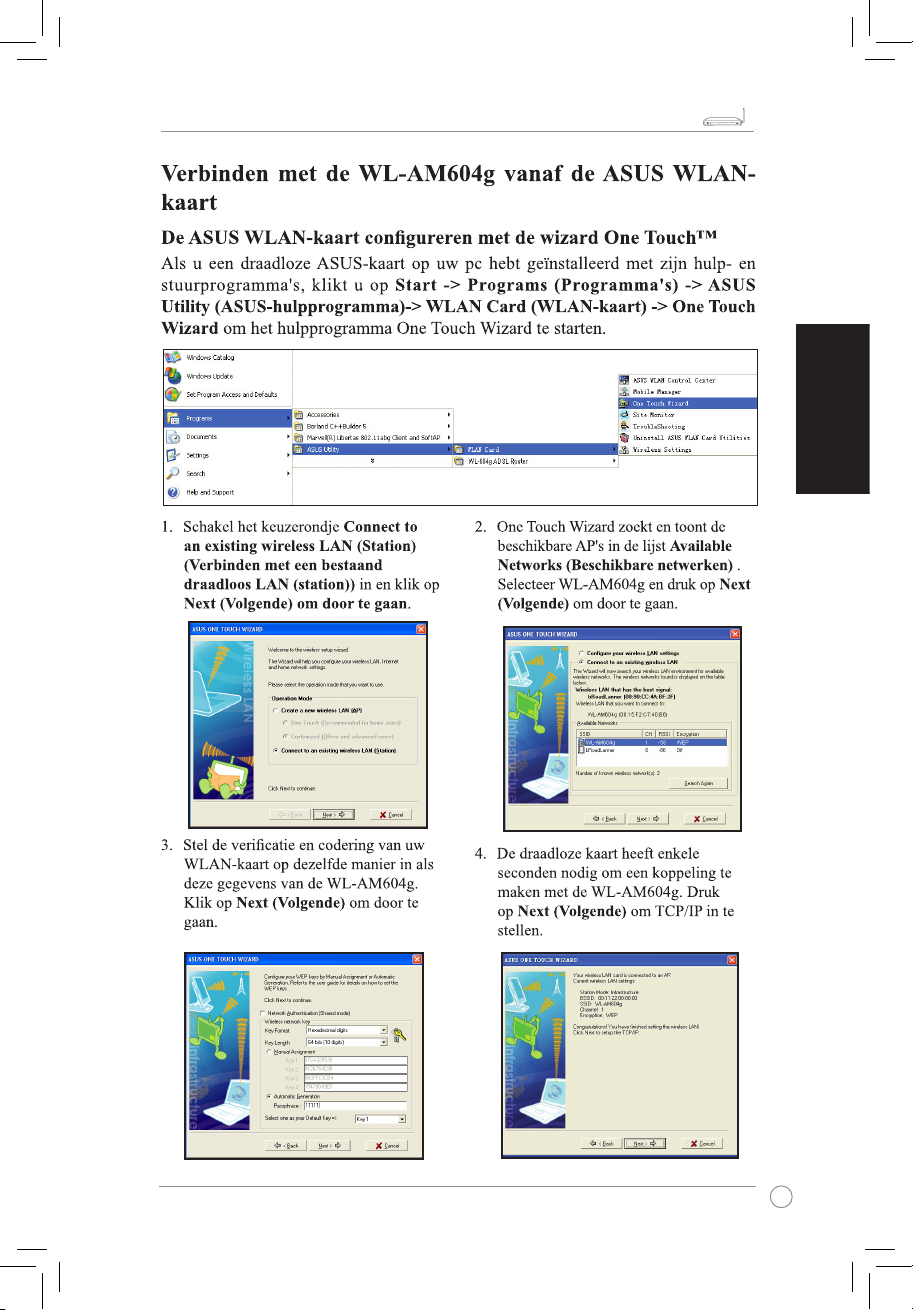
Snelstartgids WL-AM604g 11g WiFi ADSL-router
21
Nederlands
LINKAP ACT
xDSL LAN
4 3 2 1
!
Page 24
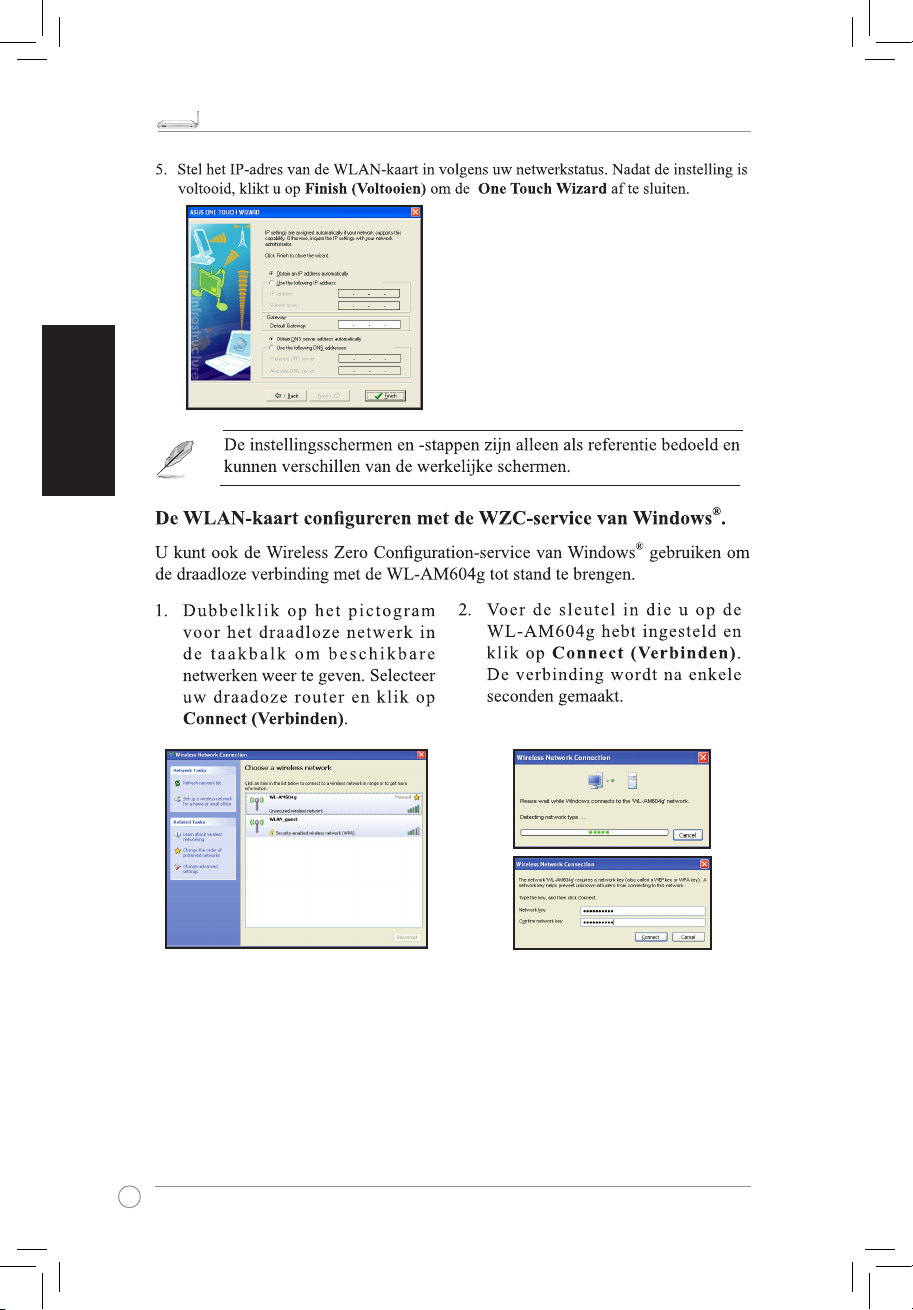
WL-AM604g 11g WiFi ADSL Router Quick Start Guide
22
Nederlands
LINKAP ACT
xDSL LAN
4 3 2 1
!
Page 25
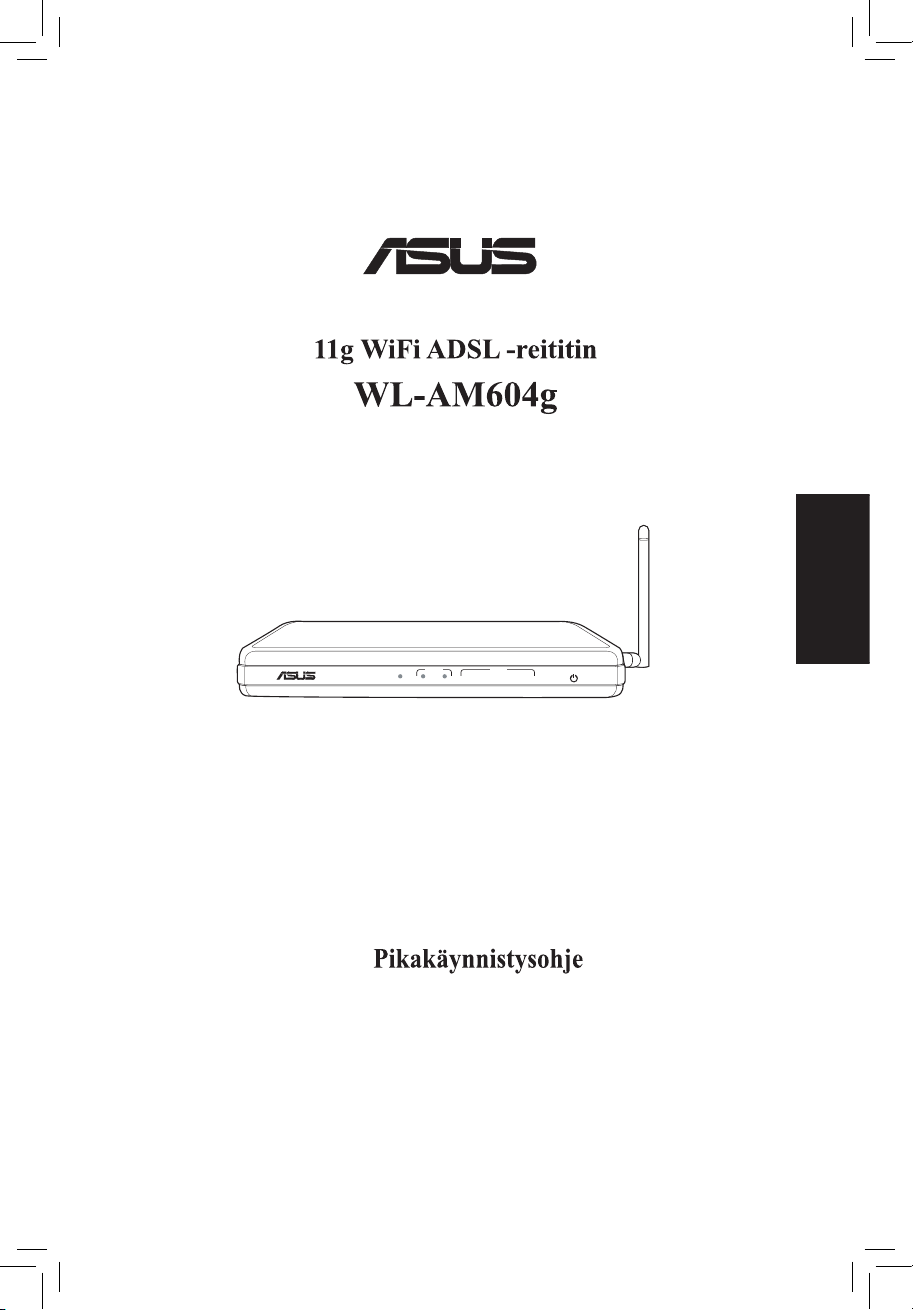
Suomi
®
LINKAP ACT
xDSL LAN
4 3 2 1
!
Page 26
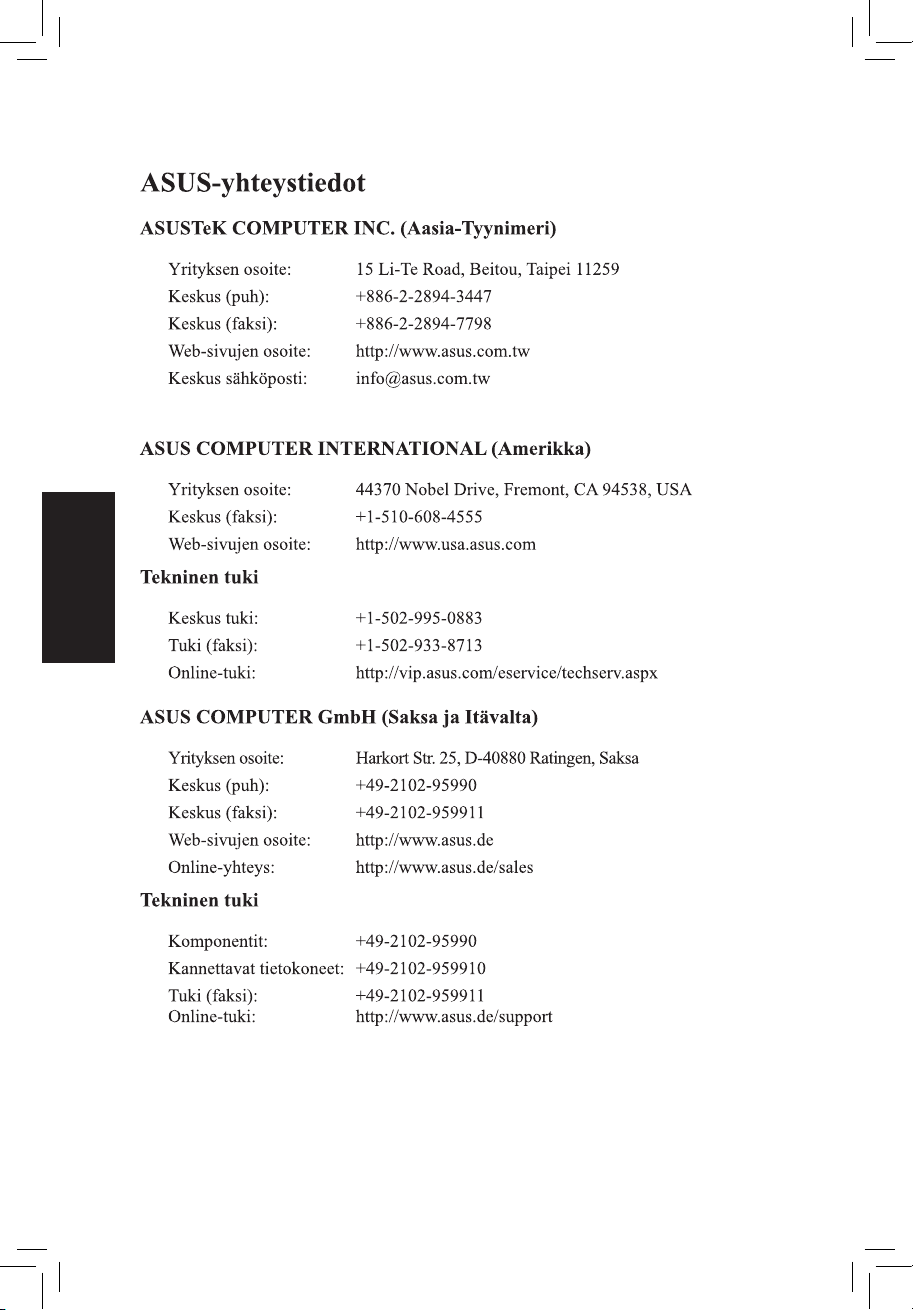
Suomi
Page 27
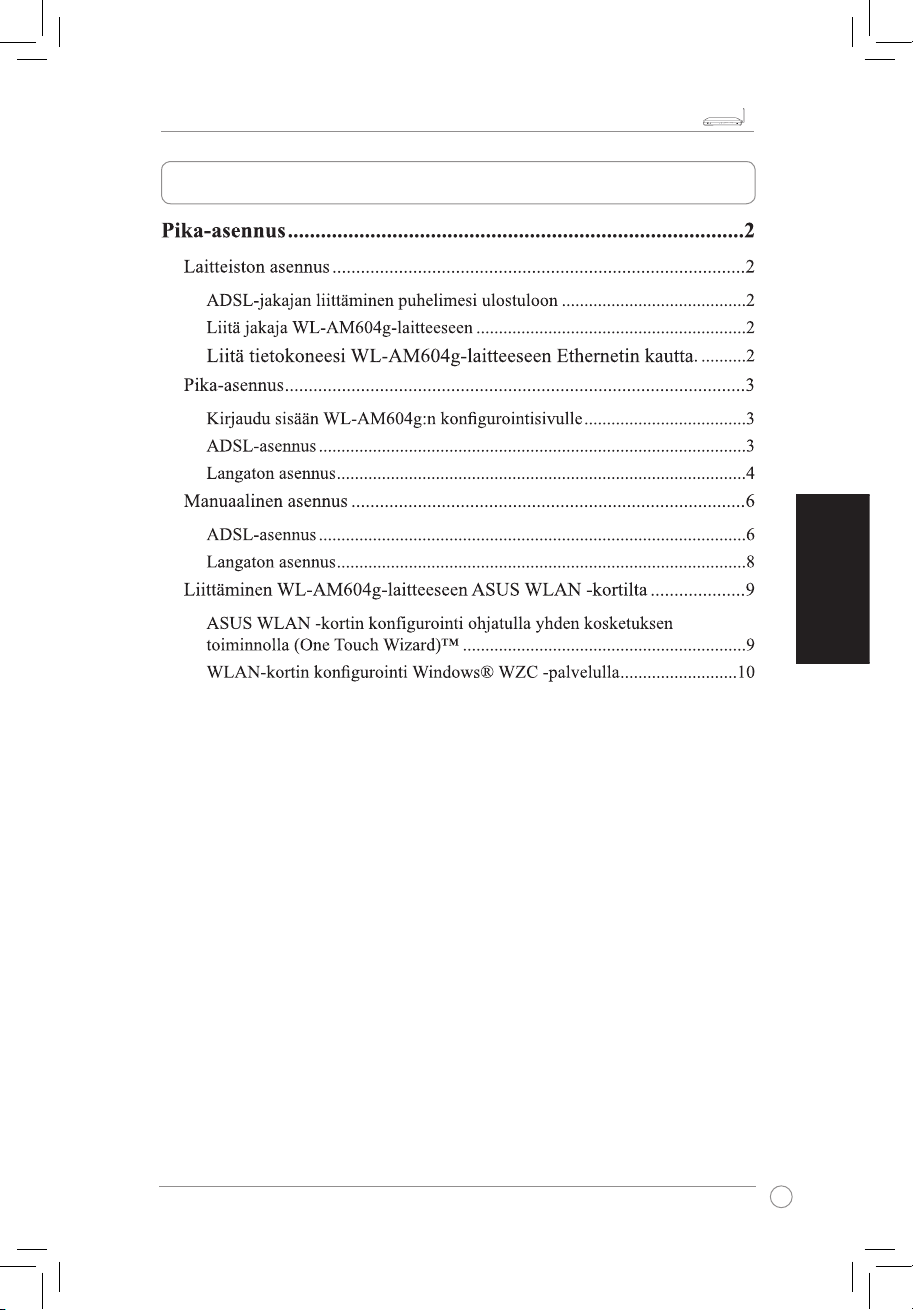
WL-AM604g 11g WiFi ADSL -reitittimen pikakäynnistysohje
25
Suomi
LINKAP ACT
xDSL LAN
4 3 2 1
!
Sisällysluettelo
Page 28
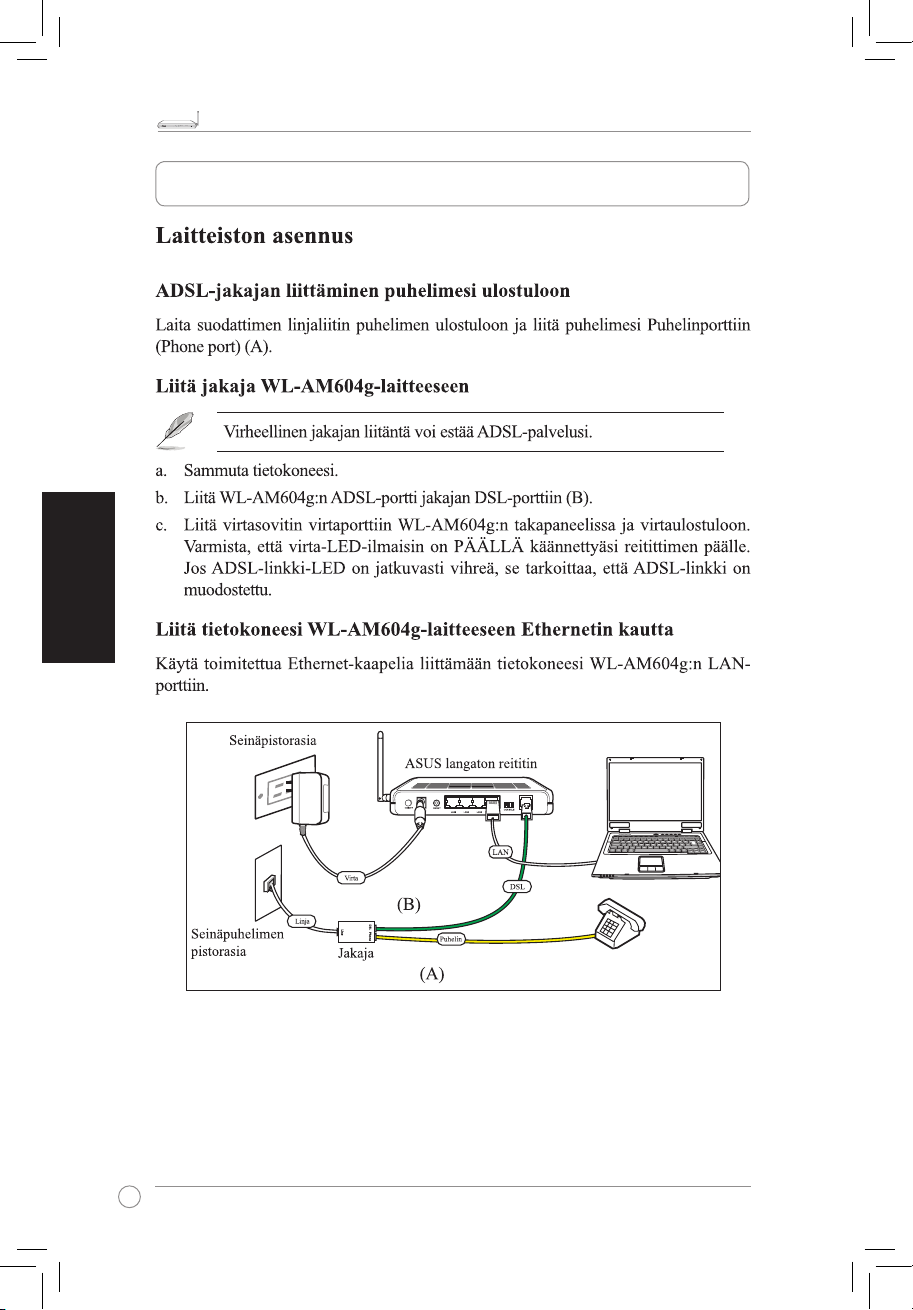
WL-AM604g 11g WiFi ADSL -reitittimen pikakäynnistysohje
26
Suomi
LINKAP ACT
xDSL LAN
4 3 2 1
!
Pika-asennus
Page 29
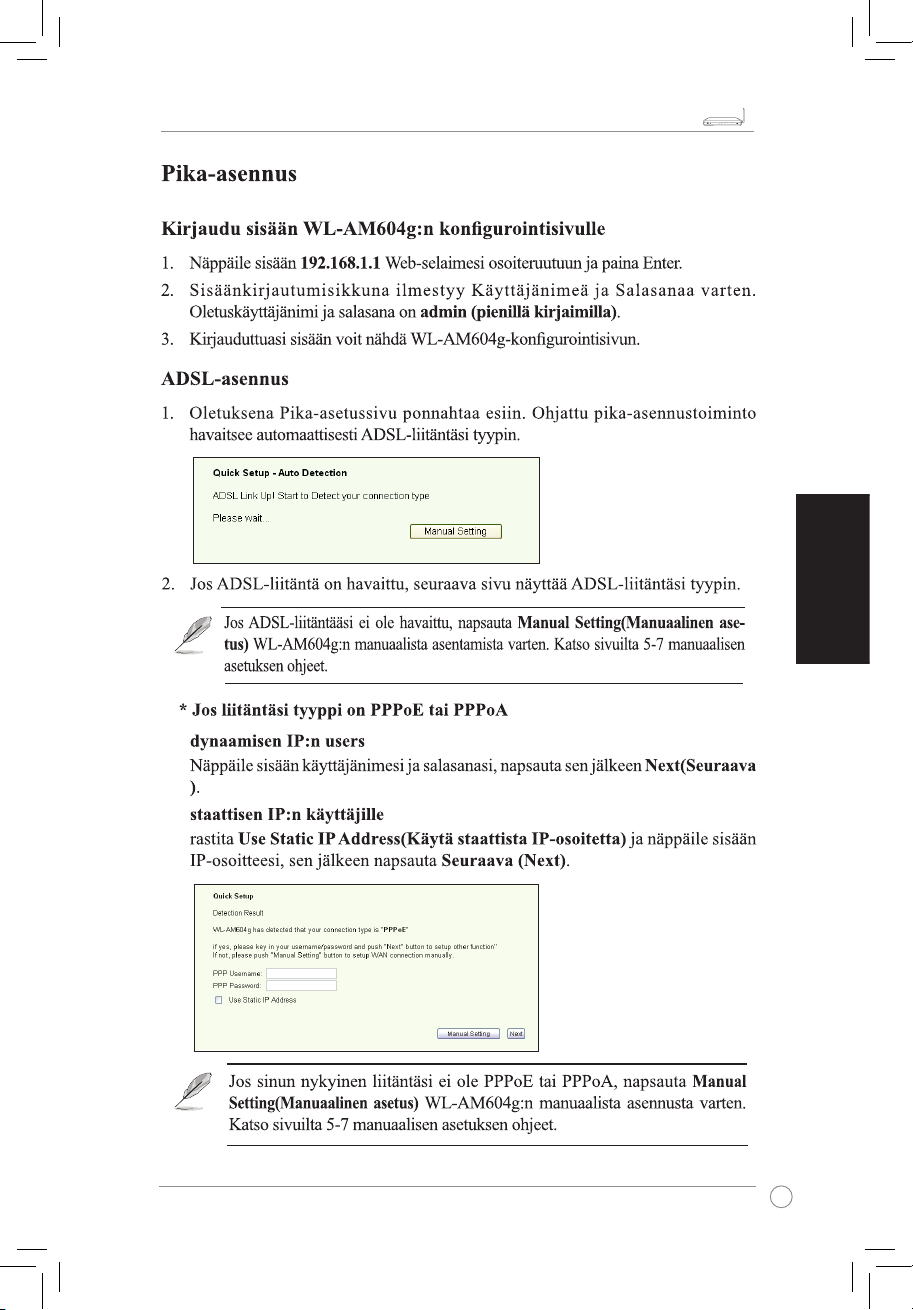
WL-AM604g 11g WiFi ADSL -reitittimen pikakäynnistysohje
27
Suomi
LINKAP ACT
xDSL LAN
4 3 2 1
!
Page 30
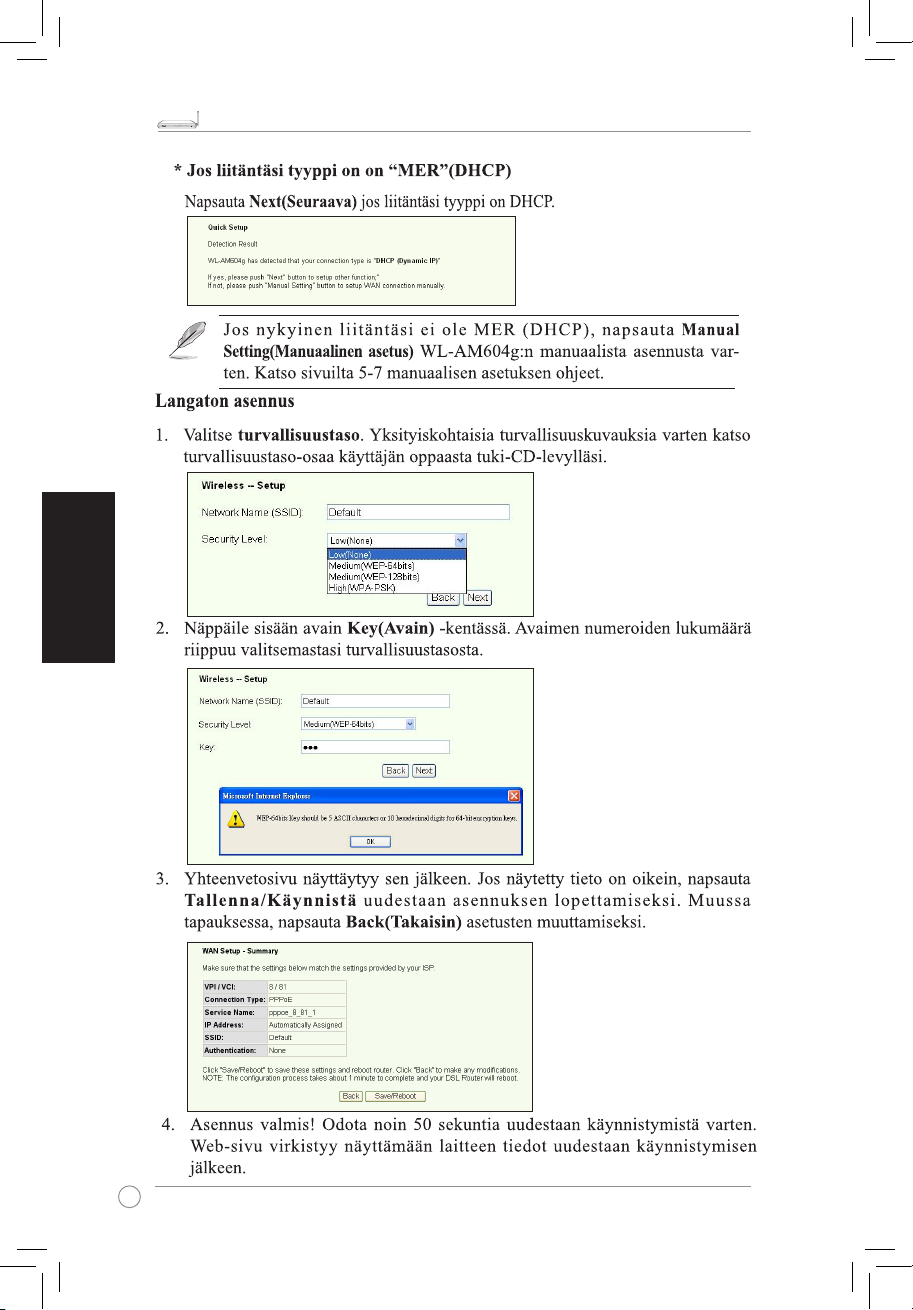
WL-AM604g 11g WiFi ADSL -reitittimen pikakäynnistysohje
28
Suomi
LINKAP ACT
xDSL LAN
4 3 2 1
!
Page 31

WL-AM604g 11g WiFi ADSL -reitittimen pikakäynnistysohje
29
Suomi
LINKAP ACT
xDSL LAN
4 3 2 1
!
Page 32

WL-AM604g 11g WiFi ADSL -reitittimen pikakäynnistysohje
30
Suomi
LINKAP ACT
xDSL LAN
4 3 2 1
!
Page 33

WL-AM604g 11g WiFi ADSL -reitittimen pikakäynnistysohje
31
Suomi
LINKAP ACT
xDSL LAN
4 3 2 1
!
Page 34

WL-AM604g 11g WiFi ADSL -reitittimen pikakäynnistysohje
32
Suomi
LINKAP ACT
xDSL LAN
4 3 2 1
!
Page 35

WL-AM604g 11g WiFi ADSL -reitittimen pikakäynnistysohje
33
Suomi
LINKAP ACT
xDSL LAN
4 3 2 1
!
Page 36

WL-AM604g 11g WiFi ADSL -reitittimen pikakäynnistysohje
34
Suomi
LINKAP ACT
xDSL LAN
4 3 2 1
!
Page 37

Guide de démarrage rapide
Routeur ADSL WiFi 11g
WL-AM604g
Français
®
LINKAP ACT
xDSL LAN
4 3 2 1
!
Page 38

Français
Contacts ASUS
ASUSTeK COMPUTER INC. (Asie-Pacique)
Adresse: 15 Li-Te Road, Beitou, Taipei 11259
Général (tél) : +886-2-2894-3447 Site Web : www.asus.com.tw
Général (fax) : +886-2-2894-7798 Email : info@asus.com.tw
ASUS COMPUTER INTERNATIONAL (Amériques)
Adresse : 44370 Nobel Drive, Fremont, CA 94538, USA
Général (fax) : +1-510-608-4555 Site Web : usa.asus.com
Support technique
Support Général : +1-502-995-0883 Support (fax) : +1-502-933-8713
Support en ligne : http://vip.asus.com/eservice/techserv.aspx
ASUS FRANCE
Adresse : 27 Albert Einstein, 77420 Champs-sur-Marne, FRANCE
Fax : +33 (0)1.64.73.30.40
Courriel : commercial@asus.fr (requêtes commerciales uniquement)commercial@asus.fr (requêtes commerciales uniquement)
Support technique
Hotline : +33 (0)1.64.73.30.45 (Notebook)(Notebook)
Courriel : savmb@asus.fr (Composants)(Composants)
Fax : + 33 (0)164.73.30.41
Site Web : france.asus.com
Page 39

Routeur ADSL WiFi 11g WL-AM604g Guide de démarrage rapide
37
LINKAP ACT
xDSL LAN
4 3 2 1
!
Français
Table des matières
Installation rapide ...........................................................................2
Conguration matérielle ................................................................... 2
Connecter le ltre ADSL à la prise téléphonique
...............................2
Connecter le ltre au
WL-AM604g............................................................2
Connecter l'ordinateur au
WL-AM604g via Ethernet ...............................2
Conguration rapide ......................................................................... 3
Se connecter à la page de conguration du WL-AM604g .............................3
ADSL Setup (Conguration ADSL) .................................................................3
Wireless Setup (Conguration sans l) ..........................................................4
Conguration manuelle .................................................................... 6
ADSL Setup (Conguration ADSL) .................................................................6
Wireless Setup (Conguration sans l) ..........................................................8
Se connecter au WL-AM604g via une carte réseau sans l ASUS ..9
Congurer une carte réseau sans l ASUS via One Touch Wizard™ ............9
Congurer une carte réseau sans l via le service Windows® WZC ............10
Page 40

Routeur ADSL WiFi 11g WL-AM604g Guide de démarrage rapide
38
LINKAP ACT
xDSL LAN
4 3 2 1
!
Français
Installation rapide
Conguration matérielle
Connecter le ltre ADSL à la prise téléphonique
Insérez l'entrée ligne (ou la prise dédiée à cet effet) du ltre fourni dans la prise
téléphonique. Raccordez ensuite le téléphone au port téléphonique du ltre (A).
Connecter le ltre au WL-AM604g
Une mauvaise connexion du ltre peut bloquer le service ADSL.
a. Mettez l'ordinateur hors tension
b. Connectez le port ADSL du WL-AM604g au port DSL (B) du ltre.
c. Reliez l'adaptateur secteur au connecteur d'alimentation situé sur la façade
arrière du WL-AM604g, et à une prise secteur. Assurez-vous que la LED est
allumée après avoir mis le routeur sous tension. Si la LED ADSL devient verte,
alors la liaison ADSL est établie.
Connecter l'ordinateur au WL-AM604g via Ethernet
Connectez votre ordinateur à l’un des ports LAN du WL-AM604g au moyen du
câble Ethernet (RJ45) fourni.
(A)
(B)
Routeur sans l ASUS
Prise secteur murale
Prise téléphonique murale
Filtre*
Alim.
Tél.
Page 41

Routeur ADSL WiFi 11g WL-AM604g Guide de démarrage rapide
39
LINKAP ACT
xDSL LAN
4 3 2 1
!
Français
Conguration rapide
Se connecter à la page de conguration du WL-AM604g
1. Entrez l'adresse
192.168.1.1
dans la barre d'adresse du navigateur Web puis
appuyez sur Entrée.
2. Une fenêtre d'ouverture de session apparaîtra vous demandant votre nom
d'utilisateur et votre mot de passe. Par défaut, le nom d'utilisateur et le mot de
passe est
admin
(en minuscule).
3. Après vous être identié, vous verrez apparaître la page de conguration du
WL-AM604g.
ADSL setup (Conguration ADSL)
1. Par défaut, la page Quick Setup s'affichera automatiquement. L'assistant Quick
Setup Wizard détectera automatiquement votre type de connexion ADSL.
2. Si votre connexion ADSL est correctement détectée, une nouvelle page afchera le
type de votre connexion.
Si votre connexion ADSL n'est pas détectée, cliquez sur
Manual Setting
(Conguration manuelle) pour congurer manuellement le WL-AM604g. Se
référer à la section "Conguration manuelle", pages 5-7.
* Si le type de connexion afchée est PPPoE ou PPPoA :
Pour les utilisateurs d’une adresse IP dynamique :
Entrez votre nom d’utilisateur et votre mot de passe, puis cliquez sur Next (Suivant).
Pour les utilisateurs d’une adresse IP statique :
Cochez “Use Static IP Address” (utiliser une adresse IP statique), entrez votre
nom d’utilisateur et votre mot de passe puis cliquez sur Next (Suivant).
Si votre connexion n’est pas de type PPPoE ou PPPoA, cliquez sur
Manual
Setting
(Configuration manuelle) pour configurer manuellement le WL-
AM604g. Se référer à la section "Conguration manuelle", pages 5-7.
Page 42

Routeur ADSL WiFi 11g WL-AM604g Guide de démarrage rapide
40
LINKAP ACT
xDSL LAN
4 3 2 1
!
Français
* Si le type de connexion afchée est “MER”(DHCP) :
Cliquez sur
Next (Suivant)
si votre connexion est bien de type MER (DHCP).
Wireless setup (Conguration sans l)
1. Sélectionnez le niveau de sécurité
(security level)
désiré. Pour une description
détaillée des différents niveaux de sécurité, se référer au manuel de l'utilisateur que
vous trouverez sur le CD de support.
2. Insérez une clé réseau dans le champ
Key (Clé)
. Le nombre de chiffres requis pour
la clé dépend du niveau de sécurité que vous avez choisi.
3. La page Summary (Résumé) s'afchera. Si les informations afchées sont correctes,
cliquez sur
Save/Reboot (Enregistrer/Redémarrer)
pour terminer la conguration.
Dans le cas échéant, cliquez sur
Back (Retour)
pour modier vos paramètres.
4. La configuration est maintenant terminée. Veuillez patienter 50 secondes avant
de redémarrer. La page Web s'actualisera afin d'afficher les informations du
périphérique après le redémarrage.
Si votre connexion n'est pas de type MER (DHCP), cliquez sur
Manual
Setting
(Configuration manuelle) pour configurer manuellement le WL-
AM604g. Se référer à la section "Conguration manuelle", pages 5-7.
Page 43

Routeur ADSL WiFi 11g WL-AM604g Guide de démarrage rapide
41
LINKAP ACT
xDSL LAN
4 3 2 1
!
Français
Conguration manuelle
Si vous rencontrez des difcultés en congurant la connexion ADSL via Quick Setup,
cliquez sur Manual Setting (Paramètres manuels) pour congurer manuellement la
connexion ADSL.
ADSL Setup (Conguration ADSL)
1. Sélectionnez votre pays
(Country) et fournisseur d'accès à Internet (ISP)
, puis
cliquez sur
Next (Suivant)
. Si votre pays et votre fournisseur d’accès ne gurent
pas dans la liste, sélectionnez
Not list
(non répertorié), entrez vos VPI et VCI puis
cliquez sur
Next
. Vous pouvez exiger de votre fournisseur d'acccès vos VPI/VCI.
3. Sélectionnez votre type de connexion, puis cliquez sur
Next (Suivant)
. Vous
pouvez obtenir le type de votre connexion auprès de votre FAI. Référez-vous aux
pages suivantes pour plus d'informations sur les types de connexion.
Page 44

Routeur ADSL WiFi 11g WL-AM604g Guide de démarrage rapide
42
LINKAP ACT
xDSL LAN
4 3 2 1
!
Français
*
Si votre type de connexion est PPPoA ou PPPoE
Pour les utilisateurs d’une adresse IP dynamique :
Entrez votre nom d’utilisateur, mot de passe et nom de service puis cliquez sur
Next (Suivant).
Pour les utilisateurs d’une adresse IP statique :
Cochez la case “Use Static IP Address”, entrez votre adresse IP puis cliquez
sur Next (Suivant).
* Si votre type de connexion est IPoA
Pour les utilisateurs d’une adresse IP statique uniquement :
Entrez l’adresse du réseau assigné par votre fournisseur d’accès, puis cliquez
sur Next (Suivant).
Page 45

Routeur ADSL WiFi 11g WL-AM604g Guide de démarrage rapide
43
LINKAP ACT
xDSL LAN
4 3 2 1
!
Français
*
Si votre type de connexion est MER :
Pour les utilisateurs d’une adresse IP dynamique :
Si vous disposez d'une
IP dynamique
, cochez
Obtain an IP address
automatically (Obtenir une IP automatique), Obtain default gateway
automatically (Obtenir une passerelle par défaut automatique)
, et
Obtain DNS server address automatically (Obtenir une adresse DNS
automatique)
, puis cliquez sur
Next (Suivant)
.
Pour les utilisateurs d’une adresse IP statique :
Si vous disposez d'une IP
statique
, cochez
Use the following IP Address
(Utiliser l'IP suivante), Use the following default gateway (Utiliser la
passerelle par défaut suivante)
, et
Use the following DNS server address
(Utiliser l'adresse DNS suivante).
Entrez les adresses dans les champs
correspondants.
Page 46

Routeur ADSL WiFi 11g WL-AM604g Guide de démarrage rapide
44
LINKAP ACT
xDSL LAN
4 3 2 1
!
Français
Wireless Setup (Conguration sans l)
1. Assignez un SSID (nom réseau) au WL-AM604g. Choisissez le niveau de sécurité
désiré, puis insérez une clé réseau. Le nombre de chiffres requis pour la clé dépend
du niveau de sécurité que vous avez choisi. Se référer aux instructions sur l’écran.
Cliquez enn sur
Next (Suivant)
.
2. Cette page afche un résumé de la conguration WAN et sans l du WL-AM604g.
Cliquez sur
Save/Reboot (Enregistrer/Redémarrer)
pour enregistrer et activer
votre conguration.
3. La configuration est désormais terminée! Le WL-AM604g redémarrera dans 50
secondes environ. La barre verte symbolise la progression du redémarrage. La
page Web s'actualisera afin d'afficher les informations du périphérique après le
redémarrage.
Page 47

Routeur ADSL WiFi 11g WL-AM604g Guide de démarrage rapide
45
LINKAP ACT
xDSL LAN
4 3 2 1
!
Français
Se connecter au WL-AM604g via une carte réseau sans l
ASUS
Congurer une carte réseau sans l ASUS via One Touch Wizard™
Si vous avez installé une carte sans l ASUS ainsi que ses pilotes et utilitaires, cliquez
sur
Démarrer -> Programmes -> ASUS Utility-> WLAN Card -> One Touch Wizard
pour lancer l'utilitaire One Touch Wizard.
3) Congurez l'authentication et le cryptage
de votre carte WLAN avec les même
paramètres que le WL-AM604g. CliquezWL-AM604g. Cliquez. Cliquez
sur Next pour continuer.
1) SélectionnezSélectionnez Connect to an existing
wireless LAN (Station) (Se connecter à
une station LAN sans l existante) quand
la fenêtre de bienvenue apparaît, puis
cliquez sur Next (Suivant).
2) ASUS ONE TOUC WI�ARD chercheASUS ONE TOUC WI�ARD cherche
et afche toutes les stations disponibles
comme le montre l'image ci-contre.
Sélectionnez WL-AM604g et pressez
Next (Suivant) pour continuer.
4) Attendez quelques secondes pour que
le client se connecte au routeur sans l.
Pressez Next (suivant) pour congurer les
paramètres TCP/IP de votre carte WLAN.
Page 48

Routeur ADSL WiFi 11g WL-AM604g Guide de démarrage rapide
46
LINKAP ACT
xDSL LAN
4 3 2 1
!
Français
2) Saisissez les clés à dix chiffres
précédemment congurées sur le
routeur sans l et cliquez sur Connect
(connexion). La connexion sera active
après un délai de quelques secondes.
1) Double-cliquez sur l'icône de réseau
sans l située sur la barre des tâches
pour afcher les réseaux disponibles.
Sélectionnez votre routeur sans l et
cliquez sur Connect (connexion).
5) Puis vous verrez l'écran de conguration de l'IP. Congurez l'adresse IP du client d'aprèsPuis vous verrez l'écran de conguration de l'IP. Congurez l'adresse IP du client d'après
votre environnement réseau. A la n de conguration. Cliquez sur Finish (Terminer).
Conguration d'une carte WLAN avec Windows® WZC
Si vous utilisez une carte sans l d'autre marque qu'ASUS, il est possible de congurer la
connexion sans l grâce à Windows® Wireless �ero Conguration (W�C).
Les écrans et les étapes de configuration sont présentés à titre de
références, et peuvent différer selon le produit.
Page 49

Ελληνικά
®
LINKAP ACT
xDSL LAN
4 3 2 1
!
Page 50

ΕλληνικάΕλληνικά
Page 51

Οδηγός Γρήγορης Έναρξης Δρομολογητή 11g WiFi ADSL WL-AM604g
49
Ελληνικά
LINKAP ACT
xDSL LAN
4 3 2 1
!
Πίνακας Περιεχομένων
Page 52

Οδηγός Γρήγορης Έναρξης Δρομολογητή 11g WiFi ADSL WL-AM604g
50
Ελληνικά
LINKAP ACT
xDSL LAN
4 3 2 1
!
Γρήγορη εγκατάσταση
Πρίζα τοίχου
Ασύρματος δρομολογητής ASUS
Τηλεφωνική
πρίζα τοίχου
Διαχωριστής
Τηλέφωνο
Τροφοδοσία
Καλώδιο
DSL
LAN
Page 53

Οδηγός Γρήγορης Έναρξης Δρομολογητή 11g WiFi ADSL WL-AM604g
51
Ελληνικά
LINKAP ACT
xDSL LAN
4 3 2 1
!
Page 54

Οδηγός Γρήγορης Έναρξης Δρομολογητή 11g WiFi ADSL WL-AM604g
52
Ελληνικά
LINKAP ACT
xDSL LAN
4 3 2 1
!
Page 55

Οδηγός Γρήγορης Έναρξης Δρομολογητή 11g WiFi ADSL WL-AM604g
53
Ελληνικά
LINKAP ACT
xDSL LAN
4 3 2 1
!
Page 56

Οδηγός Γρήγορης Έναρξης Δρομολογητή 11g WiFi ADSL WL-AM604g
54
Ελληνικά
LINKAP ACT
xDSL LAN
4 3 2 1
!
Page 57

Οδηγός Γρήγορης Έναρξης Δρομολογητή 11g WiFi ADSL WL-AM604g
55
Ελληνικά
LINKAP ACT
xDSL LAN
4 3 2 1
!
Page 58

Οδηγός Γρήγορης Έναρξης Δρομολογητή 11g WiFi ADSL WL-AM604g
56
Ελληνικά
LINKAP ACT
xDSL LAN
4 3 2 1
!
Page 59

Οδηγός Γρήγορης Έναρξης Δρομολογητή 11g WiFi ADSL WL-AM604g
57
Ελληνικά
LINKAP ACT
xDSL LAN
4 3 2 1
!
Page 60

Οδηγός Γρήγορης Έναρξης Δρομολογητή 11g WiFi ADSL WL-AM604g
58
Ελληνικά
LINKAP ACT
xDSL LAN
4 3 2 1
!
Page 61

Guida Rapida
Router ADSL WiFi 11g
WL-AM604g
Italiano
®
LINKAP ACT
xDSL LAN
4 3 2 1
!
Page 62

Italiano
Sezione Contatti ASUS
ASUSTeK COMPUTER INC. (Asia-Pacico)
Indirizzo: 15 Li-Te Road, Beitou, Taipei 11259
Tel. Centrale: +886-2-2894-3447
Fax Centrale: +886-2-2894-7798
Sito Web: http://www.asus.com.tw
Email Generale: info@asus.com.tw
ASUS COMPUTER INTERNATIONAL (America)
Indirizzo: 44370 Nobel Drive, Fremont, CA 94538, USA
Fax Centrale: +1-510-608-4555
Sito Web: http://www.usa.asus.com
Supporto Tecnico
Supporto Generico: +1-502-995-0883
Supporto (fax): +1-502-933-8713
Supporto online: http://vip.asus.com/eservice/techserv.aspx
ASUS COMPUTER GmbH (Germania & Austria)
Indirizzo: Harkort Str. 25, D-40880 Ratingen, Germany
Tel. Centrale: +49-2102-95990
Fax Centrale: +49-2102-959911
Sito Web: http://www.asus.de
Contatto Online: http://www.asus.de/sales
Supporto Tecnico
Componenti: +49-2102-95990
Notebook: +49-2102-959910
Supporto (fax): +49-2102-959911
Supporto online: http://www.asus.de/support
ASUS ITALY S.r.l (Italia)
Indirizzo: Centro Direzionale Villa Fiorita Palazzo B
Via Piero Gobetti 2/B; 20063 Cernusco sul Naviglio (MI)
Supporto Tecnico
Supporto/Commerciale : 199-400089
Fax Centrale +39-02-2024-0555
Sito Web: www.asus.it
Supporto online: http://vip.asus.com/eservice/techserv.aspx
Page 63

WL-AM604g Router ADSL WiFi 11g - Guida Rapida
61
LINKAP ACT
xDSL LAN
4 3 2 1
!
Italiano
Sommario
Congurazione Rapida ..................................................................2
Connessioni Hardware .................................................................... 2
Connessione dello sdoppiatore ADSL alla presa del telefono
.......2
Connessione dello sdoppiatore a
WL-AM604g .....................................2
Connessione del computer a
WL-AM604g via Ethernet.........................2
Congurazione Rapida ..................................................................... 3
Accesso alla pagina di congurazione di WL-AM604g .................................3
Congurazione ADSL .....................................................................................3
Congurazione Wireless ...............................................................................4
Congurazione Manuale .................................................................. 6
Congurazione ADSL ....................................................................................6
Congurazione Wireless ...............................................................................8
Connessione con WL-AM604g con scheda ASUS WLAN .............. 9
Congurazione della scheda ASUS WLAN con One Touch Wizard™ ..........9
Congurazione della scheda WLAN card con il servizio Windows® WZC ...10
Page 64

WL-AM604g Router ADSL WiFi 11g - Guida Rapida
62
LINKAP ACT
xDSL LAN
4 3 2 1
!
Italiano
Congurazione Rapida
Connessioni Hardware
Connessione dello sdoppiatore ADSL alla presa del telefono
Inserire il connettore Line dello sdoppiatore nella presa del telefono e collegare l'
apparecchio telefonico alla porta Phone (A).
Connessione dello sdoppiatore a
WL-AM604g
Un' errata connessione dello sdoppiatore può bloccare il servizio ADSL.
a. Spegnere il computer.
b. Collegare la porta ADSL di WL-AM604g alla porta DSL (B) dello sdoppiatore.
c. Collegare l' adattatore di corrente alla porta Power sul pannello posteriore di WL-
AM604g re ad una presa di corrente. Dopo aver acceso il router, assicurarsi che l'
indicatore di alimentazione LED sia ACCESO. Se il LED della connessione ADSL è
verde continuo, signica che è stata stabilita la connessione ADSL.
Connessione del computer a
WL-AM604g via Ethernet
Utilizzare il cavo Ethernet in dotazione per collegare il computer ad una porta LAN di
WL-AM604g.
(A)
(B)
Page 65

WL-AM604g Router ADSL WiFi 11g - Guida Rapida
63
LINKAP ACT
xDSL LAN
4 3 2 1
!
Italiano
Congurazione Rapida
Accesso alla pagina di congurazione di WL-AM604g
1. Digitare
192.168.1.1
nella casella dell' indirizzo del browser Web e premere Enter.
2. Appare una nestra di login, per l'inserimento del nome utente e della password. Il
nome utente e la password predeniti sono
admin
(in lettere minuscole).
3. Dopo l' accesso, sarà visualizzata la pagina di congurazione di WL-AM604g.
Congurazione ADSL
1. Compare automaticamente la pagina Quick Setup (Configurazione Rapida). Il
Quick Setup Wizard (programma di congurazione guidata) rileva automaticamente
il tipo di connessione ADSL .
2. A rilevazione avvenuta, la pagina seguente mostra il tipo di connessione ADSL.
In caso di mancata rilevazione della connessione ADSL, cliccare
Manual
Setting (Configurazione Manuale)
per configurare manualmente WLAM604g. Consultare le pagine 5-7 per la procedura di configurazione
manuale.
* Se il tipo di connessione è PPPoE o PPPoA
Per utenti con IP dinamico
Digitare nome utente e password, quindi cliccare Next (Avanti).
Per utenti con IP statico
Selezionare Use Static IP Address (Usa Indirizzo IP Statico) e digitare l’ indirizzo
IP, quindi cliccare Next (Avanti).
Se la connessione non è PPPoE o PPPoA, cliccare
Manual Setting
(Configurazione Manuale)
per configurare manualmente WL-AM604g.
Consultare le pagine 5-7 per la procedura di congurazione manuale.
Page 66

WL-AM604g Router ADSL WiFi 11g - Guida Rapida
64
LINKAP ACT
xDSL LAN
4 3 2 1
!
Italiano
* Se il tipo di connessione è “MER”(DHCP)
Se il tipo di connessione è DHCP, cliccare Next (Avanti).
Congurazione Wireless
1. Scegliere un
security level (livello di protezione)
. Per una descrizione dettagliata,
consultare la sezione sul livello di protezione nella guida utente nel CD di suppporto.
2. Inserire una chiave nel campo
Key (Chiave)
. Il numero di cifre per la chiave
dipende dal livello di protezione prescelto.
3. Sarà visualizzata la pagina del sommario. Se le informazioni visualizzate sono
corrette, cliccare
Save/Reboot (Salva/Riavvia)
per terminare la configurazione.
Altrimenti, cliccare
Back (Indietro)
per modicare le impostazioni.
4. La congurazione è terminata. Attendere circa 50 secondi prima di riavviare. La
pagina Web sarà aggiornata per mostrare le informazioni sul dispositivo dopo il
riavvio.
Se l a connessio ne non è MER (DHC P), cliccare
Manual Setting
(Configurazione Manuale)
per configurare manualmente WL-AM604g.
Consultare le pagine 5-7 per la procedura di congurazione manuale.
Page 67

WL-AM604g Router ADSL WiFi 11g - Guida Rapida
65
LINKAP ACT
xDSL LAN
4 3 2 1
!
Italiano
Congurazione Manuale
In caso di difcoltà nella congurazione della connessione ADSL mediante Quick Setup,
cliccare
Manual Setting (Congurazione Manuale)
per congurare manualmente la
connessione ADSL.
Congurazione ADSL
1. Selezionare
Country (Paese)
e l’
ISP
, quindi cliccare
Next (Avanti)
. Se lo stato e
l' ISP non sono nell’ elenco, selezionare
Not list (Fuori Lista)
e digitare il proprio
VPI e VCI, quindi cliccare
Next (Avanti)
. Si possono richiedere i valori VPI/VCI al
proprio ISP.
3. Selezionare il tipo di connessione e cliccare
Next (Avanti)
. E' possibile avere il
tipo di connessione dal proprio ISP. Per i tipi di connessione, consultare le pagine
successive.
Page 68

WL-AM604g Router ADSL WiFi 11g - Guida Rapida
66
LINKAP ACT
xDSL LAN
4 3 2 1
!
Italiano
* Se il tipo di connessione è PPPoA or PPPoE
Per utenti con IP dinamico
Digitare nome utente, password e nome del servizio PPP, quindi cliccare Next
(Avanti).
Per utenti con IP statico
Selezionare Use Static IP Address (Usa Indirizzo IP Statico) e digitare l’ indirizzo
IP, quindi cliccare Next (Avanti).
* Se il tipo di connessione è IPoA
Solo per utenti con IP statico
Digitare l’ indirizzo IP WAN assegnato dall’ ISP, quindi cliccare Next (Avanti).
Page 69

WL-AM604g Router ADSL WiFi 11g - Guida Rapida
67
LINKAP ACT
xDSL LAN
4 3 2 1
!
Italiano
* Se il tipo di connessione è MER
Per utenti con IP dinamico
Selezionare Obtain an IP address automatically (Ottieni un indirizzo IP
automaticamente), Obtain default gateway automatically (Ottieni gateway
predenito automaticamente), e Obtain DNS server address automatically
(Ottieni indirizzo server DNS automaticamente), quindi cliccare Next
(Avanti).
Per utenti con IP statico
Selezionare Use the following IP Address (Usa il seguente indirizzo IP), Use
the following default gateway (Usa il seguente gateway predenito) e Use
the following DNS server address (Usa il seguente indirizzo server DNS),
quindi digitare gli indirizzi nei rispettivi campi.
Page 70

WL-AM604g Router ADSL WiFi 11g - Guida Rapida
68
LINKAP ACT
xDSL LAN
4 3 2 1
!
Italiano
Congurazione Wireless
1. Designare un SSID (nome di rete) per WL-AM604g. Scegliere il livello di protezione
e poi immettere una chiave. Il numero di cifre della chiave dipende dal livello di
protezione prescelto. Riferirsi alla nota sulla pagina web. Al termine, cliccare
Next
(Avanti)
.
2. Questa pagina offre un quadro sintetico della WAN e della congurazione wireless
di WL-AM604g WAN. Cliccare
Save/Reboot (Salva/Riavvia)
per salvare e attivare
la congurazione.
3. La congurazione è stata completata! WL-AM604g si riavvia in circa 50 secondi.
A riavvio ultimato, la pagina web è automaticamente aggiornata per visualizzare le
impostazioni.
Page 71

WL-AM604g Router ADSL WiFi 11g - Guida Rapida
69
LINKAP ACT
xDSL LAN
4 3 2 1
!
Italiano
Connessione a WL-AM604g con la Scheda ASUS WLAN
Congurazione della Scheda ASUS WLAN con One Touch Wizard™
Se la scheda wireless ASUS è stata installata nel PC insieme ai relativi driver e utilità,
cliccare
Start -> All Programs (Tutti i Programmi) -> ASUS Utility (Utilità ASUS) ->
WLAN Card (Scheda WLAN) -> One Touch Wizard
per lanciare l' utilità One Touch
Wizard.
3. Impostare l’ autenticazione e la crittograa
della propria scheda WLAN uguali a quelle
WL-AM604g. Cliccare Next (Avanti) per
continuare.
1. Selezionare il pulsante radio Connect
to an existing wireless LAN (Station)
(Connetti ad una (stazione) LAN wireless
esistente) e cliccare Next (Avanti) per
continuare.
2. One Touch Wizard cerca e visualizza
gli AP disponbili nella lista Available
Networks (Reti Disponibili). Selezionare
WL-AM604g e premere Next (Avanti) per
continuare.
4. La scheda wireless richiede diversi secondi
per associarsi con WL-AM604g. Premere
Next (Avanti) per impostare TCP/IP.
Page 72

WL-AM604g Router ADSL WiFi 11g - Guida Rapida
70
LINKAP ACT
xDSL LAN
4 3 2 1
!
Italiano
2. Digitare la chiave per WL-AM604g
e cliccare
Connect (Connetti)
. La
conne ssione sarà comp letata in
alcuni secondi.
1. Cliccare due volte l' icona della rete
wireless sulla barra delle applicazioni
per visualizzare le reti disponibili.
Selezionare il proprio router wireless
e cliccare
Connect (Connetti)
.
5. Impostare l’ indirizzo IP della scheda WLAN, in base alle condizioni di rete. Al termine
dell’ operazione, cliccare Finish (Fine) per uscire da One Touch Wizard.
Congurazione della scheda WLAN con il servizio Windows® WZC
E' anche possibile utilizzare il servizio Windows® Wireless Zero Configuration per
congurare la connessione wireless con WL-AM604g.
Le schermate e i passaggi per la congurazione qui riportati sono solo indicativi
e possono differire da quelli effettivi.
Page 73

Português
®
LINKAP ACT
xDSL LAN
4 3 2 1
!
Page 74

Português
Page 75

Guia Rápido de Iniciação do Router ADSL Sem Fios WL-AM604g 11g
73
Português
LINKAP ACT
xDSL LAN
4 3 2 1
!
Índice
Page 76

Guia Rápido de Iniciação do Router ADSL Sem Fios WL-AM604g 11g
74
Português
LINKAP ACT
xDSL LAN
4 3 2 1
!
Conguração rápida
Tomada eléctrica de parede
Router Sem Fios ASUS
Tomada telefónica
de parede
Divisor
Telefone
Energia
linha
DSL
LAN
Page 77

Guia Rápido de Iniciação do Router ADSL Sem Fios WL-AM604g 11g
75
Português
LINKAP ACT
xDSL LAN
4 3 2 1
!
Page 78

Guia Rápido de Iniciação do Router ADSL Sem Fios WL-AM604g 11g
76
Português
LINKAP ACT
xDSL LAN
4 3 2 1
!
Page 79

Guia Rápido de Iniciação do Router ADSL Sem Fios WL-AM604g 11g
77
Português
LINKAP ACT
xDSL LAN
4 3 2 1
!
Page 80

Guia Rápido de Iniciação do Router ADSL Sem Fios WL-AM604g 11g
78
Português
LINKAP ACT
xDSL LAN
4 3 2 1
!
Page 81

Guia Rápido de Iniciação do Router ADSL Sem Fios WL-AM604g 11g
79
Português
LINKAP ACT
xDSL LAN
4 3 2 1
!
Page 82

Guia Rápido de Iniciação do Router ADSL Sem Fios WL-AM604g 11g
80
Português
LINKAP ACT
xDSL LAN
4 3 2 1
!
Page 83

Guia Rápido de Iniciação do Router ADSL Sem Fios WL-AM604g 11g
81
Português
LINKAP ACT
xDSL LAN
4 3 2 1
!
Page 84

Guia Rápido de Iniciação do Router ADSL Sem Fios WL-AM604g 11g
82
Português
LINKAP ACT
xDSL LAN
4 3 2 1
!
Page 85

Español
®
LINKAP ACT
xDSL LAN
4 3 2 1
!
Page 86

Español
Page 87

Guía de inicio rápido del router ADSL WiFi WL-AM604g 11g
85
LINKAP ACT
xDSL LAN
4 3 2 1
!
Español
Índice
Page 88

Guía de inicio rápido del router ADSL WiFi WL-AM604g 11g
86
LINKAP ACT
xDSL LAN
4 3 2 1
!
Español
Instalación rápida
Page 89

Guía de inicio rápido del router ADSL WiFi WL-AM604g 11g
87
LINKAP ACT
xDSL LAN
4 3 2 1
!
Español
Page 90

Guía de inicio rápido del router ADSL WiFi WL-AM604g 11g
88
LINKAP ACT
xDSL LAN
4 3 2 1
!
Español
Page 91

Guía de inicio rápido del router ADSL WiFi WL-AM604g 11g
89
LINKAP ACT
xDSL LAN
4 3 2 1
!
Español
Page 92

Guía de inicio rápido del router ADSL WiFi WL-AM604g 11g
90
LINKAP ACT
xDSL LAN
4 3 2 1
!
Español
Page 93

Guía de inicio rápido del router ADSL WiFi WL-AM604g 11g
91
LINKAP ACT
xDSL LAN
4 3 2 1
!
Español
Page 94

Guía de inicio rápido del router ADSL WiFi WL-AM604g 11g
92
LINKAP ACT
xDSL LAN
4 3 2 1
!
Español
Page 95

Guía de inicio rápido del router ADSL WiFi WL-AM604g 11g
93
LINKAP ACT
xDSL LAN
4 3 2 1
!
Español
Page 96

Guía de inicio rápido del router ADSL WiFi WL-AM604g 11g
94
LINKAP ACT
xDSL LAN
4 3 2 1
!
Español
Page 97

Dansk
®
LINKAP ACT
xDSL LAN
4 3 2 1
!
Page 98

Dansk
Page 99

WL-AM604g 11g WiFi ADSL router hurtigvejledning
97
LINKAP ACT
xDSL LAN
4 3 2 1
!
Dansk
Indholdsfortegnelse
Page 100

WL-AM604g 11g WiFi ADSL router hurtigvejledning
98
LINKAP ACT
xDSL LAN
4 3 2 1
!
Dansk
Hurtiginstallation
Stikkontakt
ASUS trådløs router
Telefonstik på væg
Splitter
Telefon
Strøm
Linje
DSL
LAN
